JÄSENMAKSUJEN LASKUTTAMINEN METSOREKISTERISSÄ
Näissä ohjevideoissa ja -teksteissä ohjeistamme jäsenmaksujen laskuttamisen MetsoRekisterissä. Jäsenmaksujen laskuttamiseen kuuluu kolme tärkeää vaihetta:
- Yhdistyksen tietojen ja jäsenluettelon tarkistaminen ennen laskuttamista
- Tarkista yhdistyksen tiedot
- Tarkista yhdistyksen jäsenlajit ja niiden hinnat
- Tarkista yhdistyksen jäsenluettelon ajantasaisuus
- Laskuaineiston muodostaminen rekisterissä
- Laskujen lähettäminen myyntireskontrassa
Lisäksi lopussa on erillinen ohje Jäsenmaksun suoriteosasta ja etuuksista niille yhdistyksille, jotka jäsenmaksun suoriteosaa käyttävät.
Tarkista yhdistyksen tiedot ennen laskutusta
- Valitse vasemmalla olevasta harmaasta sivupalkista valinta Jäsenyhdistykset, ja siitä avautuvalla sivulla klikkaa yhdistyksesi nimeä. Näin pääset yhdistyksesi asiakaskortille.
- Kun Perustiedot-välilehti on valittuna, paina sinisestä painikkeesta Muokkaa. Täydennä yhdistyksesi tiedot avautuvalle lomakkeelle.
- Tarkista että osoite, sähköposti ja puhelinnumero ovat ajan tasalla.
- Tarkista myös, että kohdassa tilinumero on yhdistyksen tilinumero, ja kohdassa BIC-koodi on oikea BIC-koodi.
- Mikäli yhdistys ei laskuta keskitetyn palvelun kautta, ovat tilinumero ja BIC-koodi pakollisia tietoja. MetsoRekisterin laskutusajo ei onnistu, ellei tilinumeroa ja BIC-koodia tallenneta yhdistyksen asiakaskortille.
- Mikäli yhdistyksesi haluaa kuulua liiton maksuttomaan jäsenmaksupalveluun, on tärkeää, että yhdistyksen tiedoissa rekisterissä on ruksi kentässä ”Kuuluu jäsenmaksupalveluun”. Kenttä löytyy yhdistyksen perustiedoista KESKITETTY PALVELU - otsikon alta.
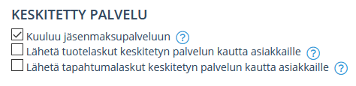
Kun kenttä ”Kuuluu jäsenmaksupalveluun” on ruksitettuna, muodostuu jäsenmaksulaskuille saajaksi yhdistys, mutta saajan tilinumeroksi liiton tilinumero.
Jäsenet maksavat siis jäsenmaksunsa liiton tilille. Jäsenmaksut tilitetään 100 % seuralle takaisin vähintään 2 kertaa kuukaudessa.
Keskitetyn palvelun kautta laskuttaminen ei vaadi Suomen Metsästäjäliiton tilinumeron merkitsemistä yhdistyksen tietoihin. Metsästäjäliiton tilinumero tulee laskupohjalle automatisoidusti.
Laskupohjalle tulostuu huomautus ”Laskulla on keskitetyn maksupalvelun tilinumero”.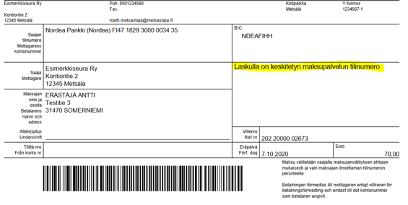
- Poistu aina muutoksia tehtyäsi painamalla Tallenna.
Tarkista yhdistyksen jäsenlajit ja niiden hinnat ennen laskutusta
- Valitse yhdistyksen asiakaskortilta välilehti Jäsenlajit.
- Tarkista ensin, että välilehdeltä löytyvät kaikki yhdistyksen käytössä olevat jäsenlajit. Mikäli jokin jäsenlaji puuttuu, valitse JÄSENLAJIT-otsikkorivin oikeasta laidasta
 -ruksi ja lisää uusi jäsenlaji hintoineen. Metsästäjäliitto on määritellyt jäsenlajivalikoiman, josta yhdistys voi ottaa käyttöön niin monta jäsenlajia kuin haluaa.
-ruksi ja lisää uusi jäsenlaji hintoineen. Metsästäjäliitto on määritellyt jäsenlajivalikoiman, josta yhdistys voi ottaa käyttöön niin monta jäsenlajia kuin haluaa.
Mikäli yhdistyksenne tarvitsee käyttöönsä jäsenlajin, jota ei löydy rekisterin listalta, uuden jäsenlajin lisäämistä rekisteriin voi pyytää laittamalla viestiä osoitteeseen asiakaspalvelu metsastajaliitto.fi
metsastajaliitto.fi
- Käy tarkistamassa jokaisen jäsenlajin hintatiedot valitsemalla jäsenlajin riviltä kynäkuvake:

Kynäkuvakkeesta pääset Jäsenlajin muokkaus -lomakkeelle:
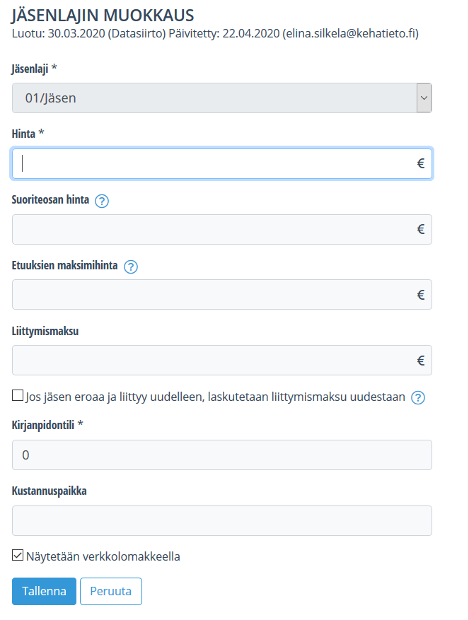
- Tarkista, että jokaisella jäsenlajilla on oikea hinta kentässä Hinta*. Huomaa, että hinnan täytyy kattaa liiton, piirin ja yhdistyksen osuudet jäsenmaksusta.
- Mikäli lisäät hinnan kenttään Suoriteosan hinta, laskutetaan se kaikilta jäseniltä, joilla on ko. jäsenlaji. Suoriteosaa voi vähentää laskutusvuotta edeltävänä vuonna suoritetuilla etuuksilla, esim. talkootöillä. Suoriteosan ja etuuksien käyttö on vapaaehtoista. Suoriteosan ja etuuksien käytöstä löydät erilliset ohjeet laskutusohjeiden lopusta.
- Myös kenttä Liittymismaksu on vapaaehtoinen. Mikäli kentässä liittymismaksu on merkittynä summa, muodostuu tästä summasta laskurivi niiden uusien jäsenten jäsenmaksulaskuille, joiden jäsenyys on alkanut laskutusvuonna. Poikkeuksena jäsenet, joille on jäsenyystiedoissa merkitty ruksi kenttään ”Liittymismaksua ei laskuteta”.
- Kenttä Kirjanpidontili on pakollinen, mutta mikäli ette tarvitse kenttää yhdistyksen sisäiseen käyttöön, voi kenttään kirjoittaa 0.
- Huom! Kirjanpidontili-kenttään ei ole tarkoitus tallentaa yhdistyksen tilinumeroa. Yhdistyksen tilinumero tallennetaan yhdistyksen perustietoihin yhdistyksen asiakaskortilla (ks. tämän ohje täältä).
- Mikäli laitat ruksin kohtaan Näytetään verkkolomakkeella, tulee kyseinen jäsenlaji mahdolliseksi valita yhdistyksen liittymislomakkeella verkossa. Lue ohje liittymislomakkeen käyttöön ottamisesta täältä
Tarkista yhdistyksen jäsenluettelon ajantasaisuus ennen laskutusta
Ennen laskuttamista on tärkeää tarkistaa ja korjata yhdistyksen jäsenluettelo ajan tasalle, että kaikille lähtee oikeansuuruinen lasku.
- Valitse yhdistyksen asiakaskortilta painike Jäsenluettelo.

- Jäsenluettelosta näet mm. kuinka monella yhdistyksen jäsenistä löytyy rekisteristä puhelinnumero tai sähköpostiosoite.
- On tärkeää, että tarkistat, että kaikilla on oikea jäsenlaji.
- Mikäli listalla on henkilö, jonka jäsenyys ei ole enää voimassa, käy päättämässä jäsenyys.
- Siirry henkilön tietoihin rekisterissä ja valitse Jäsenyydet-välilehti. Paina
 -kuvaketta.
-kuvaketta.
- Siirry henkilön tietoihin rekisterissä ja valitse Jäsenyydet-välilehti. Paina

- Lisää jäsenyyden tietoihin Päättymispäivä ja Erosyy. Poistu painamalla Tallenna. Henkilö ei tämän jälkeen enää löydy yhdistyksen jäsenluettelosta.
- Mikäli merkitset päättymispäivän kuluvalle päivälle, on jäsenyys voimassa vielä kuluvana päivänä. Tässä tapauksessa henkilö löytyy vielä kuluvana päivänä jäsenluettelosta ja poimiutuu myös laskuajoon mukaan.
- Mikäli merkitset päättymispäivän kuluvalle päivälle, on jäsenyys voimassa vielä kuluvana päivänä. Tässä tapauksessa henkilö löytyy vielä kuluvana päivänä jäsenluettelosta ja poimiutuu myös laskuajoon mukaan.
- Mikäli listalla on henkilö, jonka jäsenlaji on väärä, käy päättämässä väärän jäsenlajin jäsenyys ja luomassa uusi jäsenyys tilalle
- Toimi kuten edellä ohjeistettu jäsenyyden päättämisestä.
- Lisää uusi jäsenyys henkilölle oikealla jäsenlajilla. Valitse henkilön tiedoissa Jäsenyydet-välilehdellä
 -painike ja täytä Jäsenyyden lisäys -lomakkeella oikea jäsenlaji sekä jäsenyyden alkamispäivä. Poistu painamalla Tallenna. Tämän jälkeen henkilö löytyy oikealla jäsenlajilla yhdistyksen jäsenluettelosta.
-painike ja täytä Jäsenyyden lisäys -lomakkeella oikea jäsenlaji sekä jäsenyyden alkamispäivä. Poistu painamalla Tallenna. Tämän jälkeen henkilö löytyy oikealla jäsenlajilla yhdistyksen jäsenluettelosta.
- Huomaathan, että laskut muodostuvat automaattisesti tyypiltään sähköpostilaskuiksi kaikille jäsenille, joilla on rekisteriin tallennettuna sähköpostiosoite. Kuitenkin mikäli henkilöllä on perustiedoissa merkittynä jokin muu laskutustapa kentässä Laskutustapa, yliajaa tämä valinta sähköpostilaskun.
- Halutessasi voit kuitenkin vielä ennen laskujen lähettämistä muuttaa myyntireskontrassa sähköpostilaskut paperilaskuiksi.
- Mikäli lähetät sähköpostilaskuja, olisi jäsenien sähköpostiosoitteiden hyvä olla ajan tasalla rekisterissä.
- Mikäli yhdistyksellänne on alaikäisiä jäseniä, liitto ja piiri laskuttavat näistä jäsenistä osuutensa puoleen hintaan. Alaikäisyys edellyttää kuitenkin rekisteriin merkittyä syntymäaikaa.
Kannattaa tarkistaa rekisteristä, että alaikäisillä jäsenillä on syntymäaika tallennettuna henkilön perustiedoissa. Mikäli syntymäaika puuttuu, oletetaan henkilö täysi-ikäiseksi jäsenlajista riippumatta.
Paperilaskutuslisän tarkistus ennen laskutusta
Paperilaskutuslisä on mahdollista lisätä laskutuksessa paperilaskuille. Paperilaskutuslisä täytyy ensin määrittää MetsoRekisterin Ohjaustiedoissa ja se täytyy laskutusvaiheessa valita, kun laskutettavia haetaan laskulomakkeella.
- Paperilaskutuslisän määritystiedot löytyvät MetsoRekisterin Ohjaustiedoista kohdassa Tuotteet. Tarkista tiedot ennen seuraavaa laskutusta ja päivitä tarvittaessa hinta laskutuslisälle. Hinnan pääsee lisäämään kynäkuvakkeesta.
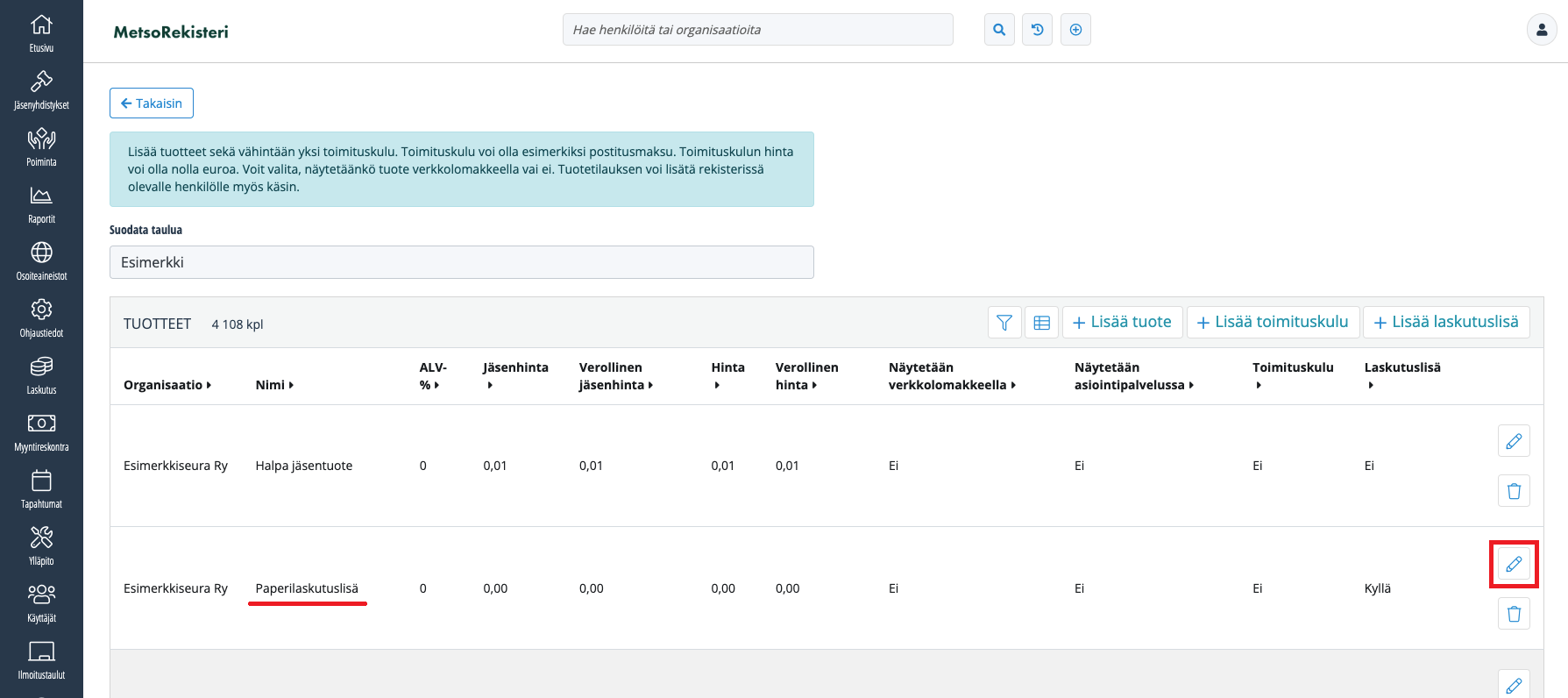
- Kun hinta on lisätty, valitse Paperilaskutuslisä luodessasi laskuja. Uusi laskurivi lisätään niille laskuille, joissa laskutustapana on paperilasku.
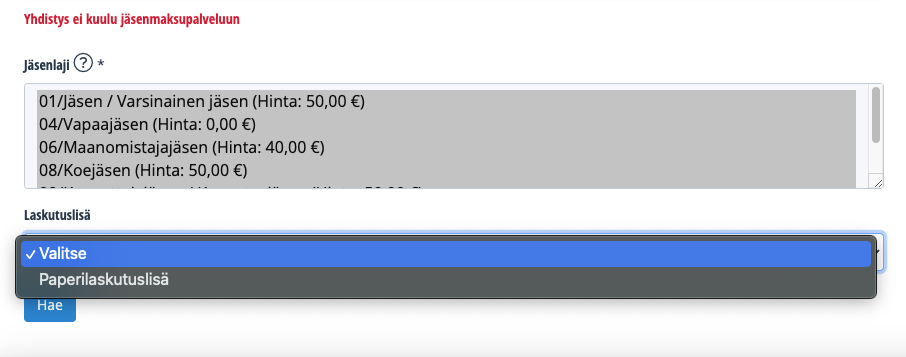
Laskuaineiston muodostaminen rekisterissä
Näin muodostat laskuaineiston rekisterissä:
- Valitse vasemmalta olevasta harmaasta sivupalkista Laskutus ja sitten ”Siirry laskuttamaan seuran jäsenet”.
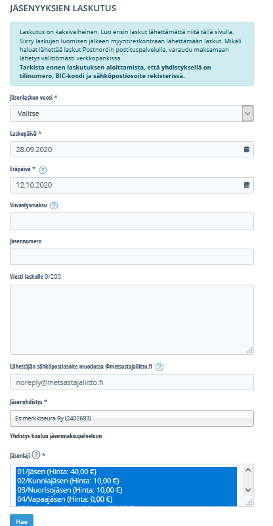
- Täytä avautuvalle lomakkeelle Jäsenlaskun vuosi (vuosi, jonka jäsenyysmaksut haluat laskuttaa).
- Laskupäiväksi muodostuu päivä, jolloin laskuja luot. Voit merkitä laskupäivän myös tulevaisuuteen, mutta laskuilla näkyy nykyinen päivä kuitenkin kohdassa toimituspäivä.
- Eräpäivä on oletuksena 14 päivän päässä. Voit muuttaa eräpäivän, mutta emme suosittele 14 päivää lyhyempää maksuaikaa, mikäli postitat laskut.
- Postnordin postituspalvelun kautta lähetettyjen laskujen toimitusaika voi vaihdella muutamasta päivästä jopa seitsemään arkipäivään, tilanteesta riippuen.
- Viivästysmaksu-kenttään voit merkitä viivästysmaksun. Viivästymaksun tulee olla euromääräinen kokonaisluku. Tämä summa tulee automaattisesti mukaan eräpäivän jälkeen lähettämillesi maksumuistutuslaskuille. Et voi lisätä viivästysmaksua maksumuistutuksille myöhemmin. Mikäli jätät tämän kentän tyhjäksi, mahdollisesti luomasi muistutukset muodostuvat samansuuruisina kuin nyt luomasi jäsenmaksulaskut. Maksumuistutuksille ei siis siinä tapauksessa tulee erillistä viivästysmaksua.
- Jäsennumero-kentän voit jättää tyhjäksi. Jäsennumero-kenttään voi liittää yksittäisen henkilön jäsennumeron mikäli tarkoitus on laskuttaa vain tämän yhden henkilön jäsenyys.
- Viesti laskulle -kenttään voit kirjoittaa viestin, joka tulostuu kaikille laskuille. Tilaa viestille on 200 merkkiä. Mikäli tämä ei riitä, voit lisätä laskuille liitteen Hae-painikkeen painamisen jälkeen.
- Lähettäjän sähköpostiosoite muodossa @metsastajaliitto.fi: sähköpostilaskut lähtevät oletuksena osoitteesta noreply
 metsastajaliitto.fi (). Mikäli yhdistyksenne käytössä on @metsastajaliitto -sähköpostiosoite, voitte muuttaa laskujen lähettäjäksi tämän toisen osoitteen.
metsastajaliitto.fi (). Mikäli yhdistyksenne käytössä on @metsastajaliitto -sähköpostiosoite, voitte muuttaa laskujen lähettäjäksi tämän toisen osoitteen.
- Mikäli yhdistys on tallentanut sähköpostiosoitteen omiin perustietoihinsa asiakaskortille rekisterissä, toimii kyseinen sähköpostiosoite sähköpostilaskujen vastausosoitteena sähköpostiohjelmassa. Mahdolliset vastaukset sähköpostilaskuihin tulevat siis yhdistyksen ilmoittamaan sähköpostiosoitteeseen.
- Jäsenyhdistys-kentässä on oletuksena oma yhdistyksesi.
- Jäsenlajit-kentässä on oletuksena valittuna (siniseksi maalattuna) kaikki yhdistyksesi käytössä olevat jäsenlajit. Mikäli haluat, voit valita vain yhden tai muutaman jäsenlajin laskutukseen. Ethän unohda laskuttaa myöhemmin muitakin jäsenlajeja. Voit valita useampia vaihtoehtoja kentästä pitämällä ctrl-näppäimen pohjassa.
- Painettuasi sinistä nappia Hae selain heittää sinut sivun ylälaitaan, mutta rullaa sieltä takaisin alas. Hae-napin alle tulee näkyviin mahdollisuus lisätä laskuille pdf-muotoinen liitetiedosto. Kun tiedostonimi näkyy ruudulla, on liite lähdössä laskujen mukaan:
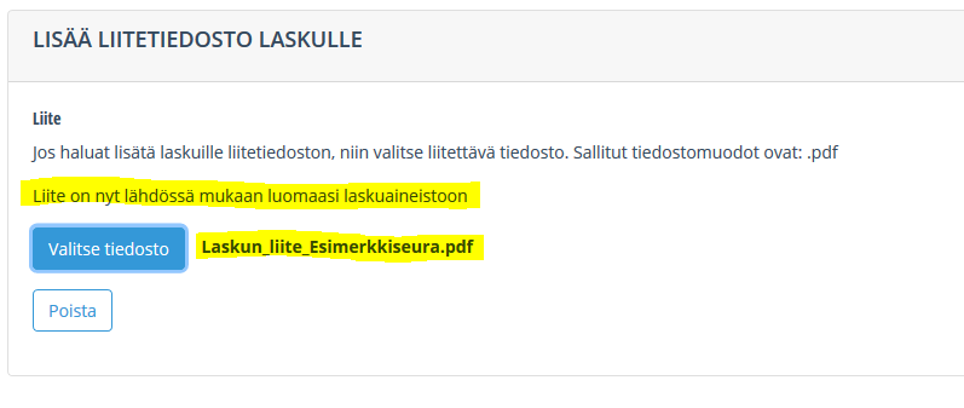
Huom! Kaikki pankit eivät näytä e-laskuilla liitetiedostoja. Mikäli lähetät e-laskuja ja laskuilla on mukana liite, ohjeista jäseniä lukemaan liite OmaMetso-asiointipalvelussa. Asiointipalveluun on mahdollista lisätä ilmoituksia MetsoRekisterin Ilmoistustaulut-painikkeesta, joka löytyy rekisterin vasemmalla näkyvästä sinisestä työkalupalkista.
Painettuasi Hae-painiketta saat laskurivit listalle sivun alalaitaan.
- Huomaathan, että laskurivejä voi olla useamman sivun verran. Listalla eri laskurivit tulevat omiksi kohdikseen. Esimerkiksi saman jäsenen jäsenmaksu- ja liittymismaksut ovat listalla erillisinä, että voit tarkistaa niiden olevan oikein.
- Lähettäessäsi laskut myyntireskontrasta saat kullekin jäsenelle yhden jäsenmaksulaskun, jossa voi olla useita laskurivejä.
- TARKISTA VIELÄ LASKUTETTAVAT JÄSENYYDET ja JÄSENYYKSIEN HINNAT LISTALTA ENNEN KUIN ETENET LUOMAAN LASKUJA.
- Laskut eivät ole vielä tässä vaiheessa siirtyneet mihinkään, joten voit hyvin vielä poistua laskutuksesta, jos huomaat laskutettavien listalla korjattavaa. Käy tekemässä muutokset rekisterissä ja aloita sitten laskutuslomakkeen täyttäminen alusta.
- Jos joltakin jäseneltä löytyy listalta virheellinen liittymismaksu, saat sen poistettua laskuajosta seuraavasti:
- Siirry rekisterissä jäsenen tietoihin. Merkitse Jäsenyydet-välilehdellä kynäkuvaketta painamalla ruksi kenttään ”Liittymismaksua ei laskuteta”:
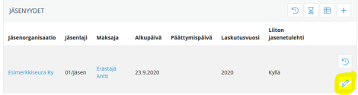
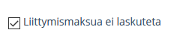
- Siirry rekisterissä jäsenen tietoihin. Merkitse Jäsenyydet-välilehdellä kynäkuvaketta painamalla ruksi kenttään ”Liittymismaksua ei laskuteta”:
- Puuttuuko listalta joku jäsenistä? Tarkista:
- Onhan jäsenyys voimassa? Siirry yhdistyksen asiakaskortille ja tarkista, onko henkilö jäsenluettelossa.
- Jos henkilö ei ole jäsenluettelossa, etsi henkilö rekisteristä ja tarkista Jäsenyydet-välilehdeltä miksi jäsenen jäsenyys on päätetty. Palauta jäsenyys voimaan poistamalla jäsenyyden päättymispäivä ja erosyy.
- Mikäli henkilöä ei löydy rekisteristä, lisää jäsen rekisteriin. Ohjeen löydät täältä.
- Jos henkilö on jäsenluettelossa, klikkaa henkilön nimeä ja siirry henkilön tiedoissa Jäsenyydet-välilehdelle. Mikäli henkilöllä on laskutettavan vuoden vuosiluku kentässä Laskutusvuosi, ei henkilö poimiudu laskuajoon. Näissä tapauksissa tarkista myyntireskontrasta, onko henkilölle luotu ja lähetetty jo jäsenmaksulasku tältä vuodelta. Jos ei ole, voit tyhjentää Laskutusvuosi-kentän jäsenen jäsenyystiedoista (kynäkuvakkeesta pääset muokkaamaan jäsenyystietoja). Laskutusvuosi-kentän tyhjentämisen jälkeen jäsen tulee taas laskuajoon mukaan.
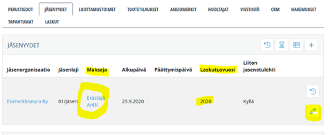
- Kannattaa tarkistaa Jäsenyydet-välilehdeltä myös Maksaja-kohta. Mikäli jäsenyydelle on merkitty maksajaksi jokin toinen henkilö kuin jäsen itse, muodostuu lasku maksajan (ei siis jäsenen) nimellä ja tiedoilla.
- Laskun laskurivillä näkyy tieto, kenen jäsenyyttä lasku koskee.
- Jos henkilö ei ole jäsenluettelossa, etsi henkilö rekisteristä ja tarkista Jäsenyydet-välilehdeltä miksi jäsenen jäsenyys on päätetty. Palauta jäsenyys voimaan poistamalla jäsenyyden päättymispäivä ja erosyy.
- Onhan jäsenyys voimassa? Siirry yhdistyksen asiakaskortille ja tarkista, onko henkilö jäsenluettelossa.
Siirrä muodostamasi laskut myyntireskontraan lähettämistä varten
Mikäli laskujen tiedot näyttävät olevan oikein edellisessä kohdassa, voit siirtää laskut myyntireskontraan.
- Huomaathan, että siirrettyäsi laskut myyntireskontraan, ei laskuja enää voi poistaa. Laskuja ei ole kuitenkaan pakko lähettää. Lisäksi myyntireskontrassa voit vielä muokata yksittäisiä laskuja ja niiden laskurivejä. Laskuja voi myös hyvittää tai mitätöidä.
Siirrä laskut myyntireskontraan painamalla Laskutettavat-taulukon rivillä oikeassa reunassa olevaa Luo laskut-painiketta. Tämän seurauksena laskut siirtyvät näkymään myyntireskontrassa Lähettämätön-tilassa.

Riippuen siitä, onko laskuilla mukana liitettä vai ei, järjestelmä kysyy:
- Liite on nyt lähdössä mukaan luomaasi laskuaineistoon. Haluatko varmasti jatkaa?
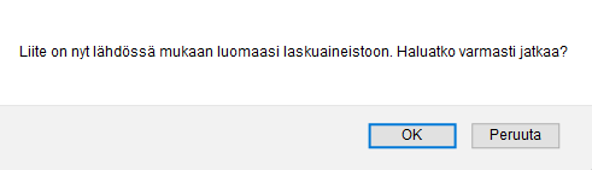
- Liitetiedostoa ei ole lisätty laskulle. Haluatko varmasti jatkaa?
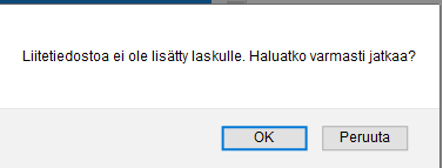
Mikäli ilmoitus on oikein, valitse OK. Valitse Peruuta ja lisää liite, mikäli se puuttuu laskuilta.
Saat sivun ylälaitaan vihreäpohjaisen ilmoituksen. Ilmoituksessa olevasta linkistä pääset siirtymään myyntireskontraan lähettämään laskuja:
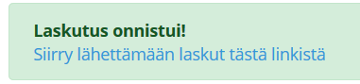
Mikäli haluat, voit luoda laskut myös nollahintaisista jäsenyyksistä. Aloita laskutuslomakkeen täyttäminen alusta. Täytettyäsi lomakkeen tiedot, saat laskuajoon nollahintaiset laskut.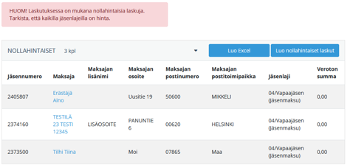
Tarkista ennen ”Luo nollahintaiset laskut” -painikkeen painamista:
- Ovathan nollahintaiset laskut lähdössä oikeille henkilöille? Jos listalla on jäsenlaji, jolla kuuluisi olla hinta, käy määrittämässä hinta yhdistyksen asiakaskortilla välilehdellä Jäsenlajit
- Olethan lisännyt nollahintaisille laskuille saman viestin tai liitteen kuin euromääräisiin laskuihin?
Mikäli yhdistyksenne käytössä on jäsenmaksun suoriteosa ja jäsenen etuus kattaa suoriteosan kokonaisuudessaan, muodostuu myös suoriteosasta nollahintainen lasku. Näitä ei kannata siirtää myyntireskontraan. Tästä tarkemmin suoriteosaa ja etuuksia koskevassa ohjeessa.
Kun lähetät nollahintaiset laskut myyntireskontrasta, ne siirtyvät automaattisesti Hyväksytty-tilaan. Myyntireskontra ei odota niihin suorituksia.
Laskujen lähettäminen myyntireskontrassa
Siirry myyntireskontraan joko ohjeen edellisen vaiheen linkistä ”Siirry lähettämään laskut tästä linkistä” tai rekisterissä vasemmalla olevasta harmaasta sivupalkista kohdasta Myyntireskontra.
Tarkastele Lähettämätön-tilassa olevia laskuja myyntireskontrassa
- Hae myyntireskontrasta kaikki Lähettämätön -tilassa olevat laskut ruksittamalla Laskun tila alta Lähettämätön ja paina sinisestä painikkeesta Hae laskut.
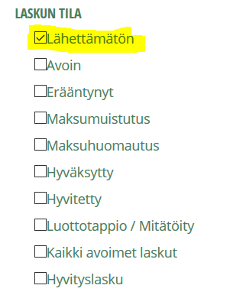
- Saat sivun alareunaan laskut listana hakutuloksiksi.
- Jokaisen laskurivin oikeassa reunassa on Adobe PDF-kuvake, josta klikkaamalla näet miltä lasku näyttää. Laskun PDF-tiedosto ei sisällä laskulle mahdollisesti lisättyä liitettä (ks. ohjeen kohta 4.)
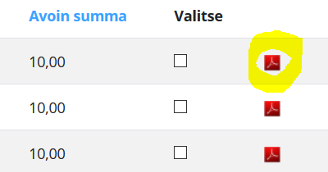
- Laskupohjasta näet myös tilinumeron, johon jäsenet jäsenmaksunsa maksavat. Saaja-kentässä on yhdistyksen nimi, mutta mikäli yhdistys kuuluu jäsenmaksupalveluun, on Saajan tilinumero -kentässä Suomen Metsästäjäliiton tilinumero.
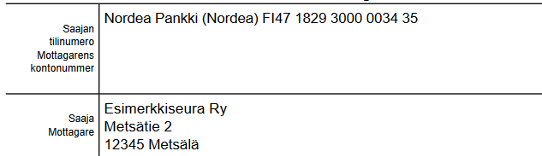
- Huom! Mikäli jäsen maksaa jäsenmaksunsa laskun viivakoodilla, jää saaja-tieto maksaessa tyhjäksi. Ei ole kuitenkaan merkitystä millä saaja-tiedolla jäsen maksunsa maksaa, kunhan tilinumero on se, joka on laskulle merkittynä.
- Laskuille mahdollisesti lisätyn liitteen näet laskun tietojen takaa. Klikkaa jonkin yksittäisen laskurivin laskunumeroa (sininen numerolinkki laskurivin alussa). Pääset sivulle, jossa on laskun tietoja. Sivun alareunassa on sinisiä painikkeita, joista viimeisessä lukee Avaa liite. Tästä painikkeesta näet laskun liitteen. Mikäli Avaa liite -painiketta ei löydy, ei laskuilla ole liitettä mukana.
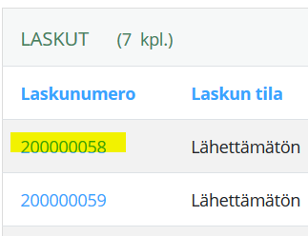
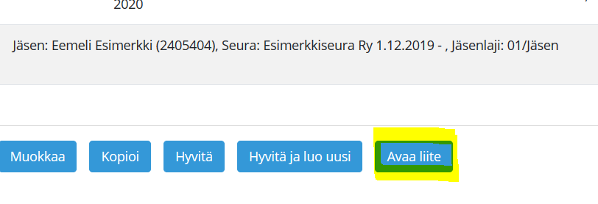
- Tarkastele laskujen tyyppejä sarakkeessa "Laskun tyyppi". Voit helposti lajitella laskuluettelon laskun tyyppi -sarakkeen mukaan, painamalla sinistä linkkiä ”Laskun tyyppi”. Silloin saat laskut tämän sarakkeen mukaan aakkosjärjestykseen ja tuplaklikkaamalla järjestys muuttuu vastakkaiseksi. Mikäli yhdistys laskuttaa liiton keskitetyn maksupalvelun kautta, voi laskujen joukossa olla jäsenen tilaamia e-laskuja:
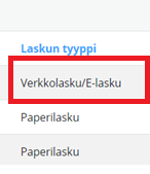
-
E-lasku on aina jäsenen itse verkkopankistaan tilaama. E-laskut voit lähettää e-laskuina ainoastaan Postnordin postituspalvelun kautta ja niiden lähettäminen maksaa 0,75 euroa kappale (sis. alv). E-laskutilaus edellyttää laskun viitenumeron antamista. Tämä tarkoittaa, että jos jäsenellä ei ole aiempaa laskutusta toisen yhdistyksen kautta, ensimmäistä laskutusta ei voi tehdä e-laskuna.
Mikäli haluat lähettää ainoastaan e-laskut Postnordin kautta, ja tulostaa paperilaskut itse, täytyy laskujen lähetys tehdä myyntireskontrassa kahdessa erässä:
- Yhdessä erässä valitset vain e-laskut ja lähetät ne Postnordin kautta.
- Toisessa erässä valitset loput laskut ja muodostat laskut valinnalla ”Tulosta ja postita laskut käsin”.
- Mikäli jäsen on tilannut e-laskun verkkopankista, jäsen toivoo paperitonta laskua. Mikäli ette yhdistyksenä kuitenkaan halua maksaa e-laskujen lähettämisestä, on sinun mahdollista ennen laskujen lähettämistä muuttaa laskun tyyppiä. Katso ohjeen seuraavasta kohdasta, miten laskun tyyppi muutetaan paperi- tai sähköpostilaskuksi.
Lähdössä olevien laskujen toimitustavan muuttaminen sähköposti- tai paperilaskuksi
Voit halutessasi muuttaa laskujen oletustyypin sähköpostilaskusta paperilaskuksi tai toisin päin. Huomaathan kuitenkin, että sähköpostilaskujen lähettäminen on yhdistykselle maksutonta.
1. Kun Lähettämätön-tilassa olevat laskusi ovat haettuina myyntireskontrassa, näet "Laskun tyyppi"-sarakkeesta missä muodossa lasku on lähdössä jäsenelle.
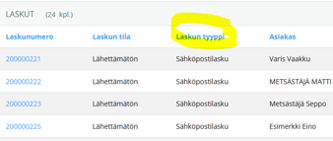
2. Mikäli jäsenellä on rekisterin tiedoissa sähköpostiosoite, mutta ei valittuna muuta laskutustapaa, on lasku automaattisesti lähdössä sähköpostilaskuna. Mikäli kuitenkin haluat, voit muuttaa laskun toimitustavan paperilaskuksi.
tai
2. Mikäli jäsen on valinnut toimitustavaksi paperilaskun, vaikka hänellä on sähköpostiosoite jäsenrekisterin tiedoissa, voit ohittaa jäsenen valinnan muuttamalla laskun sähköpostilaskuksi. Sähköpostilaskut ovat yhdistykselle maksuton laskujen toimittamismuoto.
3. Jos haluat muuttaa sähköpostilaskut paperilaskuiksi, hae myyntireskontrasta laskut ehdoilla:
Laskun tyyppi - Sähköpostilasku
Laskun tila - Lähettämätön.
Paina "Hae laskut".
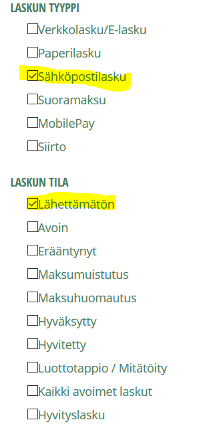
4. Paina "Valitse kaikki", jolloin valinta ruksittaa kaikki hakutulokset.
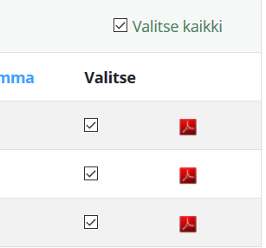
5. Paina alasvetovalikossa alaspäin olevaa nuolta ja valitse kohta "Vaihda laskutyyppi" ja paina "Valitse".
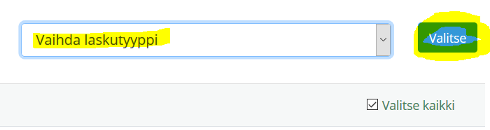
6. Valitse avautuvalla sivulla kohta "Vaihda valittujen laskujen tyyppi paperilaskuksi" ja paina "Vaihda laskutyyppi".
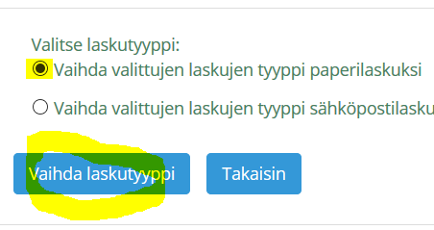
7. Järjestelmä antaa sinulle ilmoituksen ”Laskutyyppi on vaihdettu”. Palaa takaisin myyntireskontran etusivulle. Kun haet kaikki Lähettämätön-tilassa olevat laskut, näet laskutyypin vaihtuneen paperilaskuksi.
Muuta tarvittaessa yksittäisen laskun laskurivejä myyntireskontrassa
Myyntireskontrassa voit vielä muuttaa yksittäisen laskun summaa tai lisätä laskulle uusia laskurivejä. Voit myös poistaa laskuilta laskurivejä ennen lähettämistä. Huomaathan, että mikäli yhdistyksesi kuuluu jäsenmaksupalveluun, on jäsenmaksulaskuilla liiton tilinumero. Silloin jäsen maksaa jäsenmaksun lisäksi myös mahdolliset laskulle itse lisäämäsi maksut liiton tilin kautta.
- Hae myyntireskontrasta kaikki Lähettämätön-tilassa olevat laskut.
- Klikkaa laskun tiedot auki laskunumerosta.
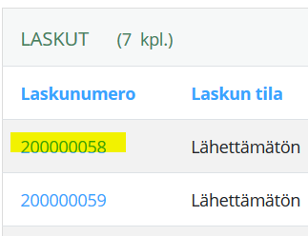
- Valitse avautuvalla sivulla Muokkaa.
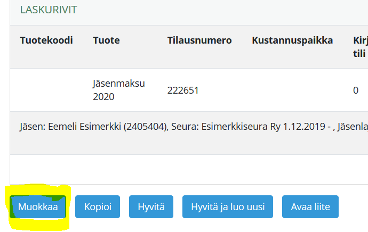
- Paina painiketta Lisää laskurivi. Huom! Mikäli rekisteri pyytää lisäämään Y-tunnuksen, käy lisäämässä samalla sivulla Y-tunnus Myyjän tiedoissa kenttään Y-tunnus. Mikäli et tiedä yhdistyksesi Y-tunnusta, löydät tunnuksen esimerkiksi osoitteesta www.ytj.fi. Kaikilla rekisteröidyillä yhdistyksillä on Y-tunnus. Paina tämän jälkeen Lisää laskurivi -painiketta uudestaan.

- Lisää uudelle laskuriville tiedot tyhjiin kenttiin. Laita Tuote-kenttään laskutettavan tuotteen nimi, Määrä-kenttään kuinka monta kappaletta tuotetta laskulle tulee, Yksikkö-kenttään kpl ja Veroton à-hinta -kenttään laskutettavan tuotteen hinta.
Muista painaa lopuksi sivun alareunasta Tallenna. - Mikäli sinulla on tarve poistaa laskulta sinne muodostunut laskurivi, se onnistuu muokkaustilassa aivan rivin oikeasta laidasta ruksittamalla sarake Poista, ja sitten painamalla sivun alareunasta Tallenna.
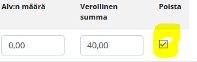
- Kyseisen laskun loppusumma on nyt muuttunut, ja voit käydä vielä tarkastelemassa laskua PDF-kuvakkeesta.
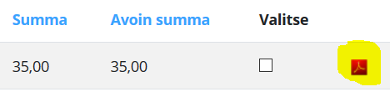
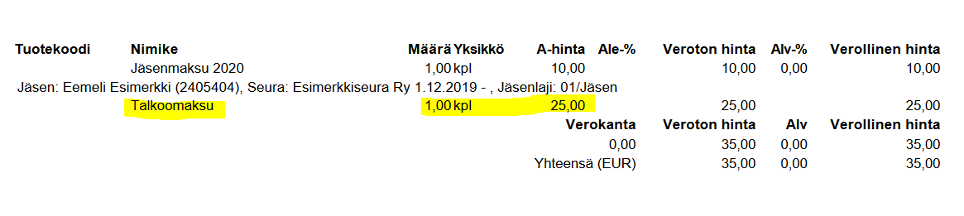
Lähetä laskut jäsenille valitsemalla joko Postnordin postituspalvelu tai laskujen tulostaminen itse
- Varmista, että sinulla on haettuna kaikki Lähettämätön -tilassa olevat laskut. Ruksita Valitse kaikki -ruksikenttä:
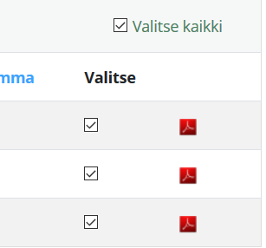
- Lähetä laskut myyntireskontrassa valitsemalla alasvetovalikosta (jossa lukee ”Tee Excel-tiedosto”) valinta Siirry laskuttamaan. Paina sitten Valitse.

- Seuraavalla sivulla voit valita kahdesta toimitusvaihtoehdosta:
- Lähetä laskut Postnordin tulostuspalvelun kautta asiakkaille
- Tulosta ja postita laskut käsin
Sähköpostilaskut lähtevät kumman tahansa valinnan kautta, kunhan viet valinnan loppuun asti. Sähköpostilaskut lähtevät, kun Postnordin valinnassa painaa Siirry maksamaan tai kun käsin tulostuksen valinnassa painaa Muodosta laskuaineisto. Sähköpostilaskut ovat maksuttomia ja muodostuvat nollahintaisina valitessasi Postnordin. Sähköpostilaskut eivät tule mukaan käsin tulostettavaan PDF-aineistoon.
E-laskut ovat jäsenen itse verkkopankistaan tilaamia. E-laskut lähtevät verkkolaskuina, kun valitset Postnordin postituspalvelun. Mikäli haluat lähettää ainoastaan e-laskut Postnordin kautta, ja tulostaa paperilaskut itse, täytyy laskujen lähetys tehdä myyntireskontrassa kahdessa erässä:
- Yhdessä erässä valitset vain e-laskut ja lähetät ne Postnordin kautta.
- Toisessa erässä valitset loput laskut ja muodostat laskut valinnalla ”Tulosta ja postita laskut käsin”.
Mikäli tulostat laskut käsin, ei myyntireskontraan viemäsi liite tule osaksi tulostettavaa PDF-aineistoa, vaan sinun täytyy erikseen tulostaa liitettä laskukuoriin mukaan. Liite on kuitenkin tallentunut myyntireskontraan laskuille, ja on sieltä myöhemmin tarkasteltavissa.
Mikäli valitset Postnordin postituspalvelun, tulee sinun varautua välittömästi maksamaan Postnordin tulostus- ja postituspalvelun kustannukset verkkopankissa. Postnordin hinnasto on seuraava:
Paperilaskujen tulostuspalvelu: 1,2 €/kpl, lisäsivut 0,1 €/sivu
Ulkomaan postitusmaksu: 0,5 €/lasku
Verkkolaskut: 0,6 €/lasku
Mobilepay-lasku: 0,5 €/lasku
Siirto: 0,5 €/lasku
Sähköpostilaskut: 0 €/viesti
Yllä oleviin hintoihin lisätään arvonlisävero, joka on 24 %
Laskutuslisä: Mikäli tulostuserän hinta jää alle 5 euron, veloitetaan lisäksi 1 euron laskutuslisä.
- Kun olet joko maksanut Postnordin postituskustannukset ja palannut myyntireskontraan, tai muodostanut käsin tulostettavan laskuaineiston, laskujen tila muuttuu myyntireskontrassa tilaan Avoin, eli odottaa suoritusta.
- Mikäli olet lähettänyt myös nollahintaisia laskuja, näiden tilaksi muuttuu Hyväksytty, koska myyntireskontra ei odota näille laskuille suorituksia.
- Kun avoimelle laskulle kirjautuu suoritus, muuttuu laskun tila muotoon Hyväksytty.
- Kun laskulle ei kirjaudu suoritusta, mutta laskun eräpäivä on kulunut, muuttuu laskun tila muotoon Erääntynyt.
Kuitin tulostaminen Postnordin kautta lähetetyistä laskuista
Mikäli lähetit laskut Postnordin postituspalvelun kautta, voit tulostaa rekisteristä kuitin lähetyskustannuksista.
1. Siirry MetsoRekisterissä vasemman sivupalkin osioon Raportit.
2. Etsi kohta PAYTRAIL ja valitse sen alta Postnordin kautta lähetetyt laskut.
3. Valitse oma yhdistys. Voit valita aikavälin, jonka välillä laskut on lähetetty, tai painaa suoraan painiketta Hae.
4. Tulosta kuitti maksuriviltä löytyvästä "Lataa kuitti" -painikkeesta.
Jäsenmaksun suoriteosa ja etuudet
Mikäli yhdistyksenne käyttää jäsenmaksun suoriteosaa, voidaan rekisteriin merkitä jäsenille etuuksia, jotka vähentävät suoriteosan kokonaissummaa jäsenmaksujen laskutuksessa.
HUOM! Metsästysseurojen tulee maksamistaan palkoista, palkkioista ja kilometrikorvauksista tehdä tulorekisterilmoitukset ja suorittaa ennakonpidätykset ja muut työnantaja suoritukset lakien ja määräysten mukaisesti.
Suoriteosan hinnan määrittäminen yhdistyksen tiedoissa
- Siirry yhdistyksen asiakaskortille ja valitse välilehti Jäsenlajit. Tarkastele jäsenlajikohtaisia hintoja jäsenlajeittain ja lisää tarvittaessa jäsenlajille Suoriteosan hinta.
- Kohta Hinta * on pakollinen. Hinta voi olla 0,00 euroa. Hinnassa täytyy huomioida liiton, piirin ja yhdistyksen osuudet. Esimerkissä oleva 10 euron hinta ei ole riittävä kattamaan kaikkia kolmea osaa.
- Mikäli kentässä Suoriteosan hinta on summa, eikä jäsenelle ole rekisteriin merkittynä suoriteosaa vähentäviä etuuksia, maksaa ko. jäsenlajin omaava jäsen jäsenmaksua kenttiin ”Hinta *” ja ”Suoriteosan hinta” merkittyjen hintojen summan. Tässä esimerkissä Ampujajäsenyyden hinta on 10 + 10 = 20 euroa.
- Piiri laskuttaa vuosittain seuroilta liiton ja piirin osuudet MetsoRekisterin jäsenluettelon määrän perusteella. Yhdistys on vastuussa siitä, että laskuttaa jäseniltään riittävästi jäsenmaksua, että liiton ja piirin osuudet saadaan katettua.

- Kenttä Etuuksien maksimihinta on vapaaehtoinen. Mikäli tähän kenttään ei ole määritelty summaa, voi jäsen vähentää etuuksia suorittamalla Suoriteosan hinnan kokonaisuudessaan. Mikäli Ampujajäsenen esimerkissä kentässä Etuuksien maksimihinta olisi esimerkiksi 5,00, tarkottaisi se, että jäsen voi vähentää suoriteosaa maksimissaan 5,00 euroon saakka. Siten kaikkia yli viiden euron suoritettuja etuuksia ei huomioida suoriteosan vähentämisessä. Esimerkissä Ampujajäsenen jäsenmaksu olisi aina vähintään 15,00 ja suoriteosasta siis 5 euroa jäisi aina yhdistykselle.
- Muista poistua painamalla Tallenna.
Etuuksien määrittäminen MetsoRekisterissä
Ennen kuin voit lisätä etuuksia jäsenille, täytyy ne ensin perustaa rekisterin Ohjaustiedoissa.
- Valitse vasemmalta harmaasta sivupalkista kohta Ohjaustiedot.
- Valitse sitten Etuudet.
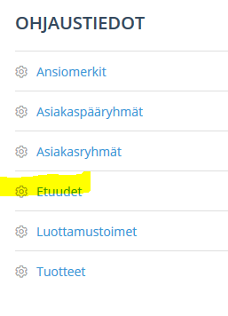
- Avautuvalla sivulla näet yhdistyksellesi jo perustetut etuudet ja niiden summat. Voit lisätä etuuden +-ruksista. Lisätessäsi etuutta anna etuudelle Nimi sekä arvo, eli minkä verran etuus vähentää suoriteosaa (Vähennettävä summa). Muista poistua painamalla Tallenna.

Etuuksien lisääminen jäsenille
Etuuksia voit lisätä yksittäisille jäsenille tai useille jäsenille kerrallaan Etuudet-raportilla rekisterissä. Vaihtoehtoisesti jäsenet voivat itse lisätä etuuksia itselleen OmaMetso-asiointipalvelussa. OmaMetson kautta lisätyt etuudet tulevat yhdistyksen hyväksyttäviksi rekisterin etusivulle.
Etuuksien lisääminen Etuudet-raportilla MetsoRekisterissä
- Valitse vasemmalta harmaasta sivupalkista Raportit.
- Valitse sitten Etuudet-otsikon alta Etuudet.
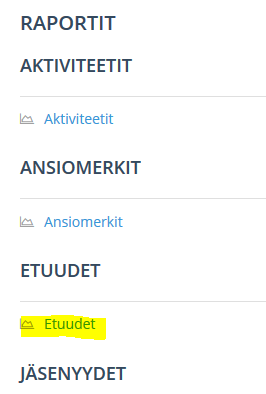
-
Etuudet-raportti on tarkoitettu paitsi työkaluksi etuuksien lisäämiseen, myös jäsenille vuosien kulussa lisättyjen etuuksien raportoimiseen.
Kun olet lisäämässä uusia etuuksia jäsenille, raportille ei tarvitse täydentää hakuehtoja, vaan riittää että Organisaatio-kentässä lukee yhdistyksen nimi. Paina painikkeesta Hae. Saat tuloksiin yhdistyksen hakuhetken jäsenluettelon.
Avautuvalla sivulla voit hakea henkilöitä heille merkittyjen etuuksien mukaan. Kun haluat lisätä etuuksia, kannattaa hakea kaikki jäsenet listalle. Varmista silloin, että Organisaatio-kentässä lukee yhdistyksesi nimi ja paina sitten painikkeesta Hae.
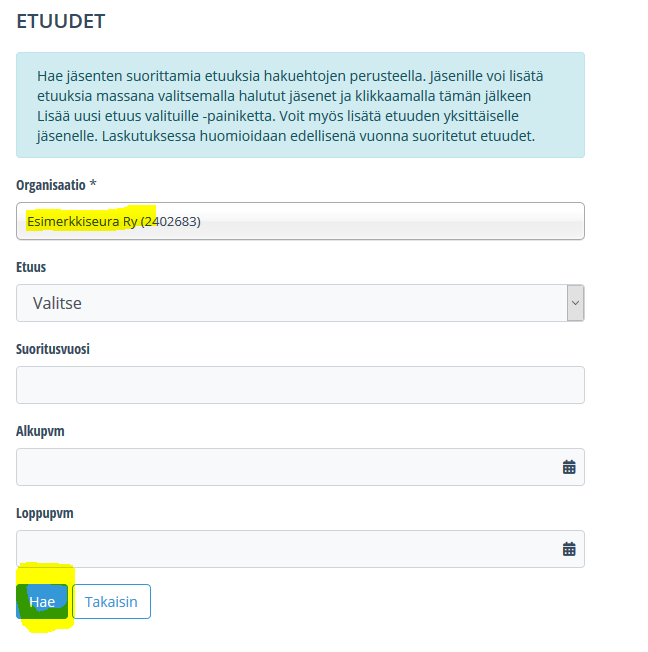
- Saat hakutuloksiin kaikki yhdistyksen jäsenet. Voit lisätä etuuksia jäsenille joko yksittäin painamalla jäsenen kohdalta
 -painikkeesta.
-painikkeesta.
Voit myös lisätä etuuksia usealle jäsenelle kerralla ruksittaen kaikki tai joitakin jäsenistä, ja valitsemalla painikkeen Lisää uusi etuus valituille.

- Avautuvalla Lisää uusi etuus -lomakkeella voit merkitä uuden etuuden. Huom! Että etuus vähentää jäsenmaksun suoriteosaa, täytyy etuuden olla merkittynä laskutusvuotta edeltävälle vuodelle! Esimerkiksi vuoden 2020 laskutuksessa vähentyvät vain vuodelle 2019 merkityt etuudet.
- Voit merkitä samalla kertaa useamman määrän etuuksia merkitsemällä Kpl-kenttään suuremman luvun kuin 1. Tällöin etuus vähentyy useampikertaisena.
- Poistu painamalla Lisää uusi etuus valituille. Tämä jälkeen näet listalta, että etuus on tullut kirjatuksi valittujen henkilöiden tietoihin.
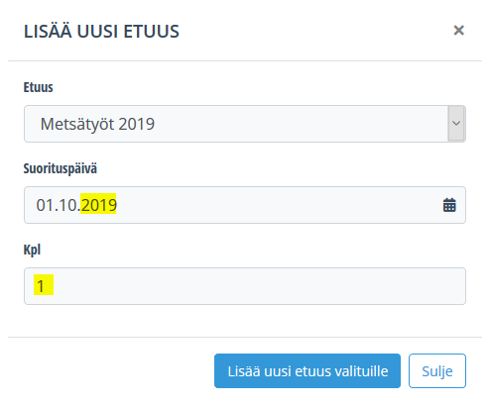
- Tässä esimerkissä Ampuja Annelilla on kaksinkertaisena Kevättalkoot-etuus (vähennettävä summa 10 euroa) ja Ampuja Atella on yksi kappale kahden euron arvoista Metsätalkoot-etuutta.
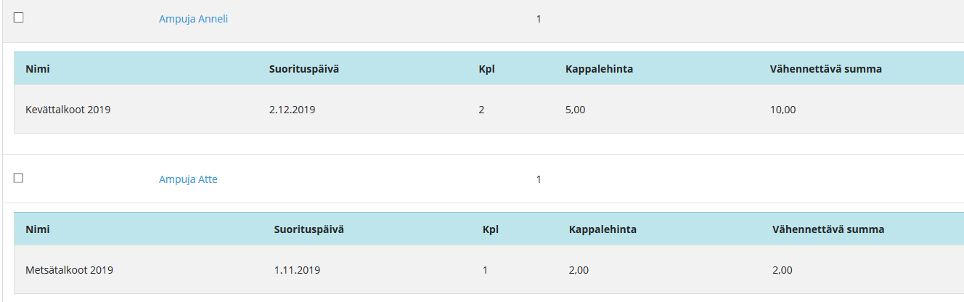
Etuuksien lisääminen OmaMetso-asiointipalvelussa ja hyväksyminen MetsoRekisterissä
Jäsen voi itse kirjata etuuksia itselleen OmaMetso-asiointipalvelussa. Asiointipalveluun kirjautuakseen jäsenellä täytyy olla sähköpostiosoite tallennettuna tietoihin MetsoRekisterin asiakaskortilla. Ohje OmaMetsoon kirjautumiseen löytyy täältä.
OmaMetsossa etuuden lisääminen löytyy Jäsenyys-valikosta: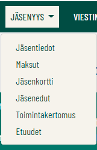
Jäsen näkee sivulla hänelle mahdollisesti jo lisätyt etuudet. Uuden etuuden hän pääsee lisäämään Lisää uusi -painikkeella.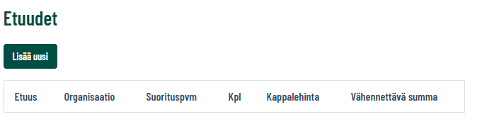
Huom! Jäsen voi lisätä etuuksia OmaMetsossa ainoastaan siinä tapauksessa, että yhdistys on ensin luonut etuuksia MetsoRekisterin ohjaustietoihin.
Etuuden lisätäkseen jäsenen tulee täyttää lomake, johon hän lisää seuraavat tiedot: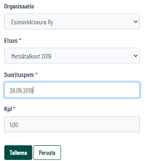
- Organisaatio-kenttään jäsenyhdistyksen
- Etuus-kenttään etuuden (valikkoon tulevat näkyviin kaikki rekisterin ohjaustietoihin luodut etuudet)
- Suorituspäivämäärän
- Etuuksien määrän
Ohjeistakaa yhdistyksessä jäseniä täyttämään lomakkeen oikein. Jotta lisätty etuus vaikuttaa kuluvan vuoden jäsenmaksuun, tulee suorituspäivä olla merkittynä laskutusvuotta edeltävälle vuodelle.
Kun jäsen tallentaa etuuden itselleen, näkyy se Käsittelemätön-tilassa OmaMetsossa: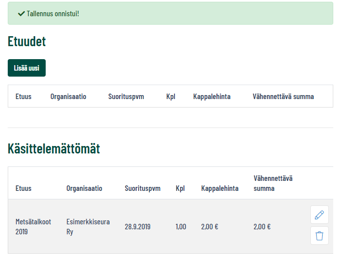
Tässä vaiheessa jäsen voi vielä muokata etuuden tietoja kynäkuvakkeesta tai poistaa etuuden roskakorikuvakkeesta. Hintaa jäsen ei voi muokata, tieto tulee rekisterin ohjaustiedoista.
Yhdistys saa etuuden käsiteltäväksi MetsoRekisterin etusivulle: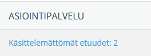
Etuuksia pääsee käsittelemään painamalla ”Käsittelemättömät etuudet” -linkkiä. Avautuvalla sivulla etuus otetaan käsittelyyn painamalla rataskuvaketta ![]() .
.
Etuudenkäsittely-lomakkeella yhdistys voi joko hyväksyä etuuden sellaisenaan, tai muuttaa sen tietoja. Etuuden tiedot hyväksytään painamalla Tallenna-painiketta. Etuuden lisäys on myös mahdollista hylätä painamalla Hylkää-painiketta.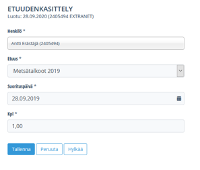
Kun etuus on yhdistyksen toimesta hyväksytty, näkyy etuus Etuudet-raportilla rekisterissä: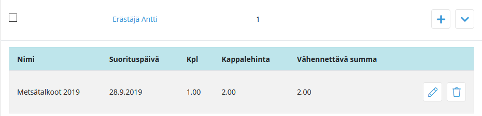
Hyväksymisen jälkeen jäsen näkee etuuden OmaMetsossa lisättynä, eikä enää pääse itse muokkaamaan sen tietoja: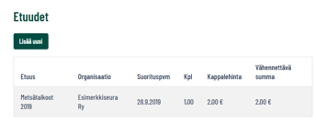
Suoriteosat jäsenmaksulaskutuksessa
Luodessasi jäsenmaksulaskuja suoriteosat tulevat näkyviin omina riveinään tarkastelunäkymään, josta viet laskut myyntireskontraan.
- Mikäli jäsenelle merkityt etuudet ovat nollanneet kokonaisuudessaan suoriteosan tai sille asetetun maksimihinnan, muodostuu suoriteosasta nollahintainen laskurivi. Näitä nollahintaisia ”laskuja” ei kannata siirtää myyntireskontraan eikä lähettää jäsenille.
- Esimerkkikuvista näet, että suoriteosa on vähentynyt yhdellä laskulla 5 euroa (jäänyt maksettavaa 5 euroa) ja toisella laskulla 2 euroa (jäänyt maksettavaa 8 euroa).
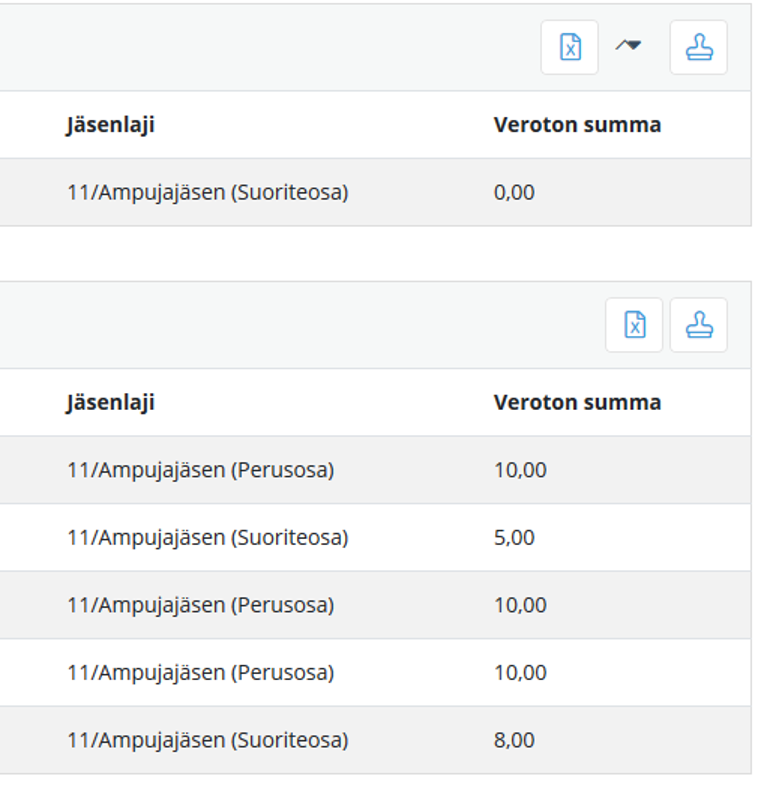
- Myyntireskontrassa saman henkilön laskurivit muodostuvat yhdeksi laskuksi, eli jäsen saa yhden jäsenmaksulaskun, esimerkiksi 18 euroa (10 euroa jäsenmaksu + suoriteosa 8 euroa).
Laskutuksen nollaaminen
Tässä ohjeessa ohjeistamme kuinka voit itse nollata väärillä tiedoilla luodun laskutuksen MetsoRekisterissä.
Nollaaminen tarkoittaa sitä, että kaikilta jo laskutetuilta jäseniltä tyhjentyy laskutusvuosi-kenttä jäsenyystiedoista. Mikäli jäsenyystietojen laskutusvuosi-kentässä on vuosiluku, ei jäsenyys poimiudu laskuaineistoon jäsenmaksulaskuja luodessa. Et siis voi laskuttaa jäseniä uudestaan ennen kuin nollaus on tehty.
Nollaaminen ei ulotu myyntireskontraan. Aiemmin luodut laskut jäävät näkyviin myyntireskontraan luottotappio/mitätöity tai hyvitetty -tilaisina. Aloita laskujen nollaaminen muuttamalla ensin aiemmin tehtyjen laskujen tila myyntireskontrassa kuten tässä ohjeessa sinua neuvotaan.
Esimerkkinä Ampuja Antti
Antin jäsenyyttä ei voi vuodelta 2020 uudelleenlaskuttaa, koska laskutusvuosi-kentässä on vuosiluku 2020:
Kun klikkaat jäsenyysrivin oikeasta laidasta kynäkuvaketta, näet laskutuksen tarkemmat tiedot: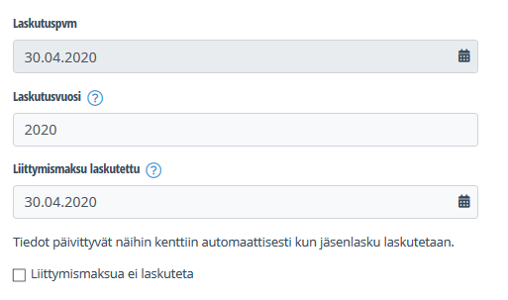
- Laskutuspvm-kentästä näet, milloin Antin jäsenyys on laskutettu.
- Laskutusvuosi-kentän voit tyhjentää käsin, mikäli sinun tarvitsee laskuttaa vain tämä yksittäinen jäsen uudestaan. Tässä ohjeessa ohjeistamme usean jäsenen laskutusvuosi-kentän tyhjentämisen kerralla.
- Liittymismaksu laskutettu -kentässä on kirjaus automaattisesti kaikilla jäsenillä, joille ei yhdistyksen jäsenlajitietojen mukaan kuuluisi lähteä laskutuksessa liittymismaksua.
- Tekemällä laskutuksen nollauksen tyhjennät myös Liittymismaksu laskutettu -kentän niiltä jäseniltä, joille liittymismaksun kuuluu laskuajossa muodostua.
Tehdyn laskutuksen nollaaminen
Aloita mitätöimällä aiemmin luodut laskut myyntireskontrasta. Alla yksinkertainen ohje laskujen mitätöimiseen.
- Mikäli tarvitset tarkemman ohjeen, löydät kuvakaappauksellisen ohjeen ”Laskujen mitätöiminen tai hyvittäminen myyntireskontrassa” tältä sivulta.
- Siirry myyntireskontraan rekisterin vasemmasta sivupalkista.
- Hae väärin luodut laskut listalle. Voit käyttää hakuehtona esimerkiksi Laskun tila = Lähettämätön tai Laskun tila = Avoin, riippuen siitä lähetitkö väärin luotuja laskuja vai et. Hae laskut sivun alalaitaan painamalla painiketta Hae laskut.
- Ruksita Valitse kaikki -kohta laskulistan oikeasta yläreunasta. Kaikki laskut tulevat Valitse-sarakkeessa valituiksi.
- Laskulistan oikeassa yläreunassa on alasvetovalikko (jossa lukee ”Tee Excel-tiedosto”), valitse alasvetovalikosta valinta Vaihda laskutila. Paina sitten sinistä Valitse-painiketta.
- Seuraavalla sivulla laita ruksi kohtaan ”Luottotappio / Mitätöity”. Paina sitten painiketta Vaihda laskun tila. Saat kuittauksen vihreällä painikkeen alapuolelle: Laskun tila vaihdettu
Kun olet mitätöinyt aiemmin luomasi laskut myyntireskontrassa, voit siirtyä takaisin rekisteriin. Rekisterissä voit tehdä laskutuksen nollauksen, jonka jälkeen voit laskuttaa jäsenet uudestaan.
- Palaa rekisterin puolelle esimerkiksi myyntireskontran vasemman sivupalkin alimmasta painikkeesta Palaa takaisin.

- Valitse rekisterissä vasemmasta sivupalkista kohta Raportit. Avautuvalta sivulta valitse Jäsenyydet-kohdasta raportti Jäsenmaksut yhdistys.
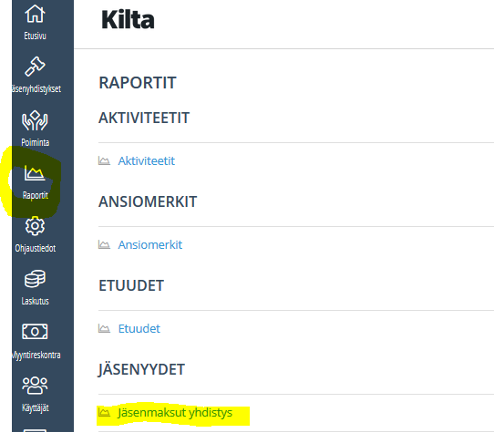
- Jos olet laskuttanut jäsenyyden virheellisillä tiedoilla, ja haluat laskuttaa jäsenyyden uudelleen, tässä raportissa voit palauttaa jäsenyyden takaisin laskuttamattomaksi valitsemalla ensin jäsenen listalta, ja klikkaamalla tämän jälkeen Nollaa jäsenlaskun tila -painiketta. Virheellisesti luodut laskut tulee ensin joko hyvittää tai mitätöidä myyntireskontrasta.
Hae yhdistyksen jäsenmaksulaskut listalle. Valitse siniseksi oma Yhdistys, lisää Jäsenlaskun vuosi -kenttään vuosiluku (minkä vuoden laskuja haet), poista ruksi kentästä "Hae vain jäsenen viimeisin jäsenlasku" ja valitse Laskutila-kentästä haetko hyvitettyjä vai luottotappio / mitätöity -laskuja. Paina lopuksi Hae.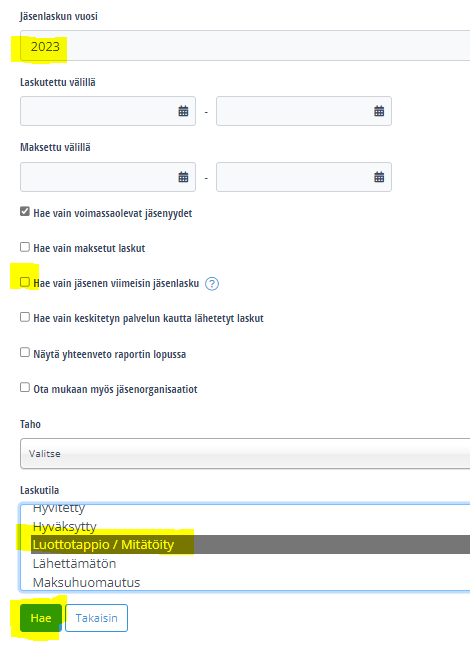
Sivun alalaitaan saat näkyviin kaikki hakuehtojen mukaiset laskut myyntireskontrasta. Näkyviin tulee myös Nollaa jäsenlaskutuksen tila -painike.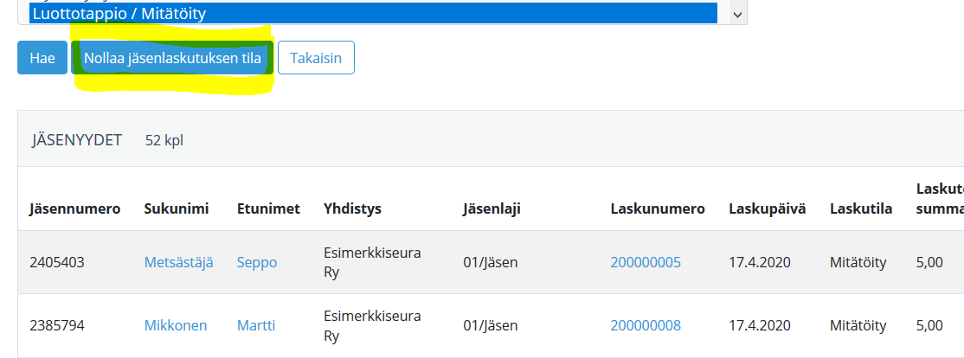
Valitse joko kaikki laskut listalta ruksittamalla Valitse kaikki, tai laskuja yksittäin ruksittamalla ne rivit, joiden saajilta haluat jäsenmaksun uudestaan laskuttaa.
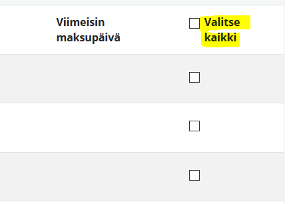
Paina tämän jälkeen Nollaa jäsenlaskutuksen tila -painiketta.
Rekisteri kysyy: Haluatko varmasti nollata jäsenlaskutuksen tilan? Paina OK.
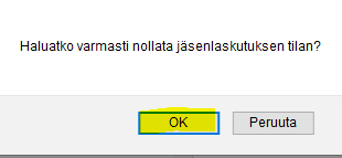
Saat sivun ylälaitaan kuittauksen: Nollaus onnistui!
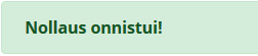
Valitsemiltasi jäseniltä on nyt nollautunut jäsenyystiedoista laskutusvuosi-kenttä ja jäsenyydet poimiutuvat taas uuteen laskutusajoon.
Uusi laskutus
Nollattuasi jo laskutettujen jäsenten laskutusvuodet rekisteristä voit tehdä uuden laskutusajon. Muistathan ennen ajoa tarkistaa
- yhdistyksen tiedot ja ruksin kohdassa ”Kuuluu jäsenmaksupalveluun”
- jäsenlajien hinnat
- jäsenluettelon
- viestin ja/tai liitteen laskulle
Älä vie laskuja myyntireskontraan (”Luo laskut”-leimasin), jos huomaat laskuriveissä vielä virheitä. Käy ensin korjaamassa virheet rekisterissä.
Katso tarkat laskutusohjeet tämän ohjesivun alusta.
Laskujen hyvittäminen tai mitätöiminen myyntireskontrassa
Et voi poistaa myyntireskontrasta sinne muodostuneita laskuja, mutta voit hyvittää tai mitätöidä laskun.
- Mikäli haluat laskuttaa hyvitetyn tai mitätöidyn laskun saaneen henkilön jäsenmaksun uudestaan, sinun täytyy tyhjentää häneltä rekisteristä jäsenyystiedoista Laskutusvuosi-kenttä. Katso tarkempi ohje Laskutuksen nollaaminen MetsoRekisterissä.
Hyvittää voit laskuja yksitellen. Tämä on suositeltu tapa kirjanpidon kannalta. Mitätöidä voit laskuja suuren määrän kerrallaan. Käytä tätä tapaa, jos haluat nollata koko laskutuksen.
Aloita kummassakin tapauksessa siirtymällä rekisteristä myyntireskontraan vasemman sivupalkin kohdasta Myyntireskontra.![]()
Hae laskut niiden tilan mukaan, ruksittamalla oikea kohta Laskun tila -osiosta. Voit hyvittää tai mitätöidä ainoastaan laskuja, joihin ei ole vielä tullut suorituksia.
- Lähettämätön = lasku on luotu, mutta sitä ei ole vielä lähetetty
- Avoin = lähetetty, mutta suoritusta ei ole tullut, eikä eräpäivä ole vielä kulunut
- Erääntynyt = suoritusta ei ole tullut, ja eräpäivä on jo mennyt
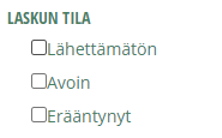
Paina lopuksi Hae laskut -painiketta.
Yksittäisten laskujen hyvittäminen
Hyvittää voit vain yhden laskun kerrallaan.
- Klikkaa laskunumeroa laskulistassa avautuvan sivun alalaidassa paina nappia Hyvitä.

- Avautuvan sivun alalaidassa paina nappia Hyvitä.
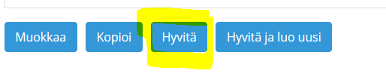
Huom! Painiketta ”Hyvitä ja luo uusi” -painiketta painamalla hyvität laskun hyvityslaskulla ja sen lisäksi reskontraan syntyy uusi lähettämätön ja samansisältöinen lasku. Uudella laskulla on sama viitenumero kuin alkuperäisellä laskulla. Koska lasku on tilassa Lähettämätön, pääset tarvittaessa muokkaamaan tämän uuden laskun laskurivejä. - Toiminto luo laskulle miinusmerkkisen hyvityslaskun, joka nollaa luodun laskun. Laskun tila muuttuu tilaan Hyvitetty.
- Löydät laskun myyntireskontrasta tekemällä haun Laskun tila = Hyvitetty ja painamalla painiketta Hae laskut.
- Hyvityslaskut löydät haulla Laskun tila = Hyvityslasku ja painamalla painiketta Hae laskut.
Laskujen massamitätöinti
Luottotappio / Mitätöity -tilaan voit muuttaa useita laskuja kerralla. Myyntireskontra ei kuitenkaan anna mitätöidä laskuja, joihin on jo kohdistettu suoritusta.
- Kun sinulla on haettuna listalle kaikki mitätöitävät laskut, valitse ensin laskut listalta joko yksittäin, tai ruksittamalla Valitse kaikki:
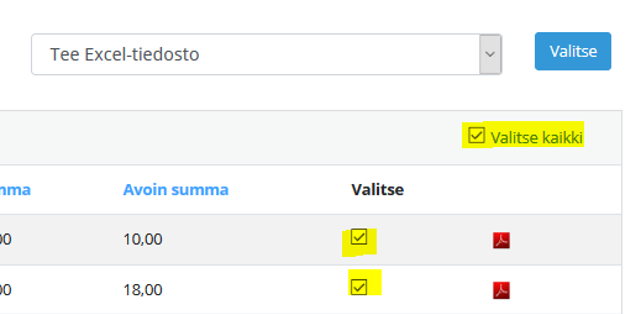
- Ota sitten alasvetovalikosta (jossa lukee ”Tee Excel-tiedosto”) kohta Vaihda laskutila ja paina nappia Valitse.

- Avautuvalla sivulla valitse Luottotappio / Mitätöity ja paina Vaihda laskun tila. Saat ilmoituksen: Laskun tila vaihdettu.
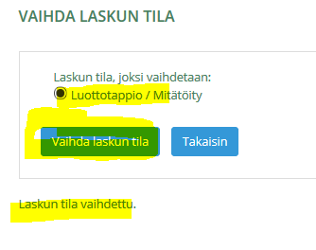
- Tämän jälkeen laskut löytyvät myyntireskontrasta hakemalla hakuehdolla Laskun tila = Luottotappio / Mitätöity.
Luotuja laskuja et saa kokonaan poistettua myyntireskontrasta.
Osaksi suoritetun laskun loppusumman hyvittäminen
Mikäli laskuun on kohdistunut osasuoritus, voit halutessasi hyvittää laskulta puuttuvan summan.
- Valitse myyntireskontran hakutuloksista oikean reunan Valitse-sarakkeella lasku, jonka puuttuvan summan haluat hyvittää.
- Sivun oikeassa laidassa on alasvetovalikko, jossa lukee ”Tee Excel-tiedosto”. Valitse tästä valikosta valinta ”Hyvitä avoin summa”. Paina painiketta Valitse.
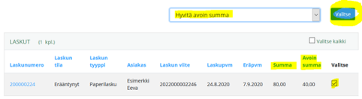
- Toiminto luo hyvityslaskun alkuperäisen summan laskusta ja luo samalla viitenumerolla Hyväksytty-tilaisen laskun maksetulla osasuorituksen summalla:
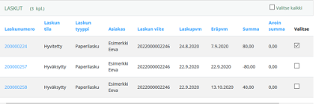
Suorituksen lisääminen laskulle
Suorituksen lisäämiseen laskuille on kolme tapaa:
- Yksittäisen suorituksen lisääminen myyntireskontraan ja kohdistaminen laskulle.
- Suoritusten massamerkitseminen.
- Suoritusten tuominen pankkitilin viiteaineistosta.
Näistä:
- Toimii sekä keskitettyyn laskutukseen kuuluvilla, että siihen kuulumattomilla yhdistyksillä.
- Toimii vain laskuille, joita ei ole laskutettu keskitetyn laskutuksen kautta.
- Toimii molemmilla, mutta on järkevää käyttää vain, jos yhdistys ei kuulu keskitettyyn laskutukseen.
Kahdessa ensimmäisessä tapauksessa suorituksen lisääminen vaatii myyntireskontrassa laskutuksen ohjaustietoihin lisätyn seuran tilinumeron. Kun tilinumero on lisätty, onnistuu suorituksen lisääminen laskulle.
Yksittäisen suorituksen lisääminen ja kohdistaminen
Tätä ohjetta seuraamalla saat merkittyä yksittäisen jäsenen jäsenmaksulaskulle suorituksen myyntireskontrassa ja MetsoRekisterissä.
1. Siirry rekisterin vasemmasta sivupalkista osioon Myyntireskontra. Valitse seurasi nimi ja paina painiketta Siirry myyntireskontraan.
2. Myyntireskontrassa eli Kilta-laskutuksessa varmista ensin, että seuran ohjaustietoihin on tallennettuna seuran tilinumero.
Siirry vasemmasta sivupalkista osioon laskutuksen ohjaustiedot.
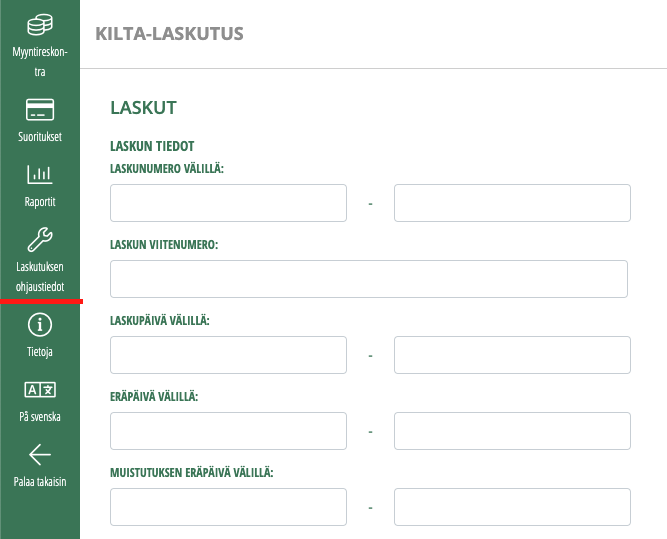
3. Laskutuksen ohjaustiedoissa klikkaa kohtaa suorituksen tilinumero.
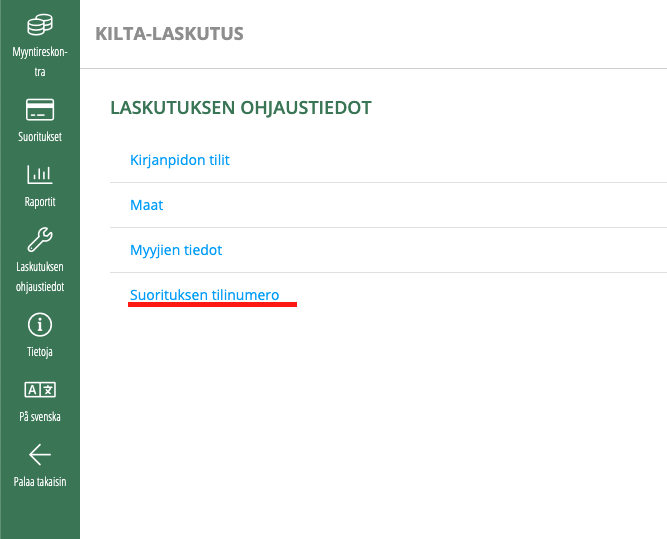
4. Mikäli täällä ei näy tallennettua tilinumeroa, sinun täytyy sellainen lisätä. Klikkaa Lisää-painiketta.
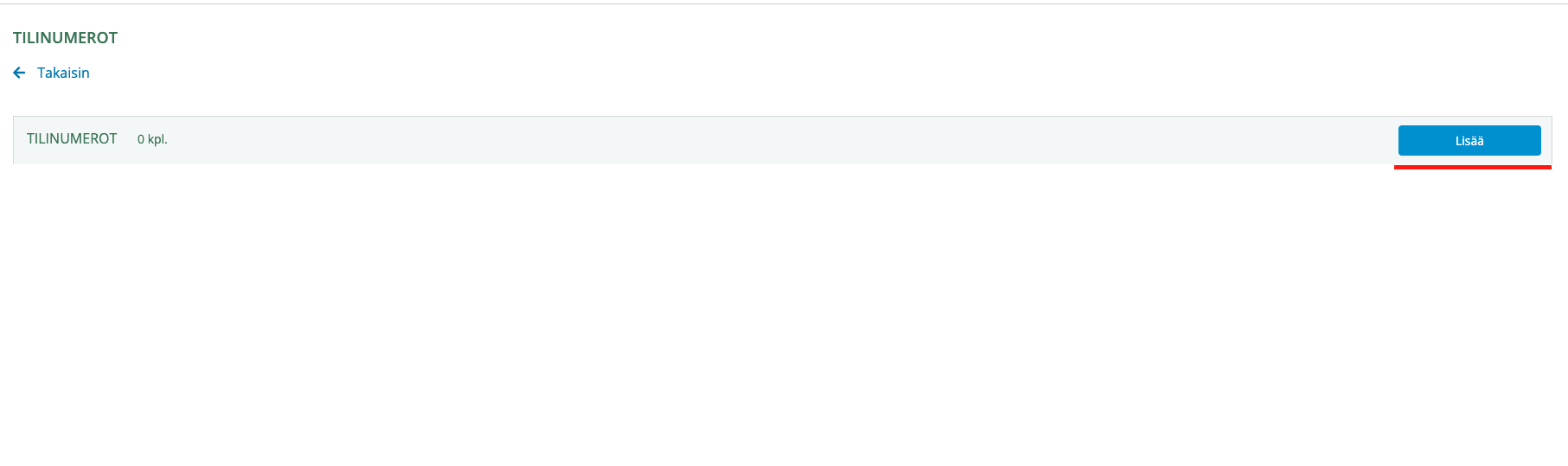
5. Syötä seurasi tilinumero, ja aseta lisättävälle tilinumerolle nimi esim. seuran nimi. Tämän jälkeen klikkaa Tallenna-painiketta.
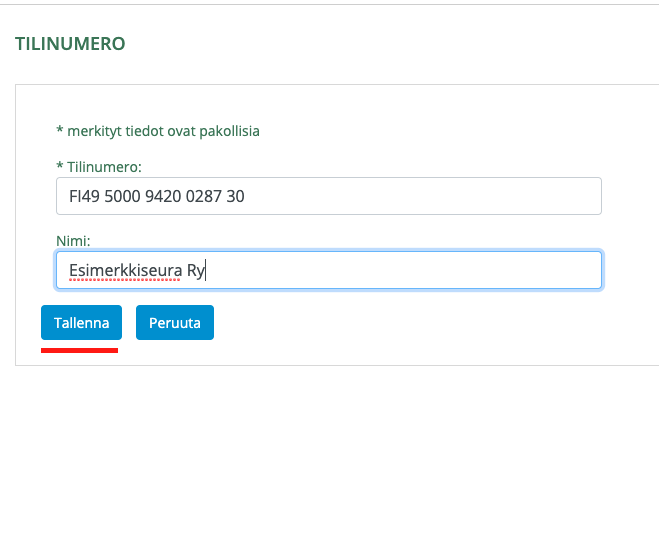
6. Siirry sitten myyntireskontran sivupalkista osioon Suoritukset. Sivun oikeasta alalaidasta löydät alasvetovalikon, jossa lukee ”Tee Excel-tiedosto”. Valitse tämän valikon alta kohta ”Luo uusi suoritus” ja paina sitten sinistä painiketta Valitse.
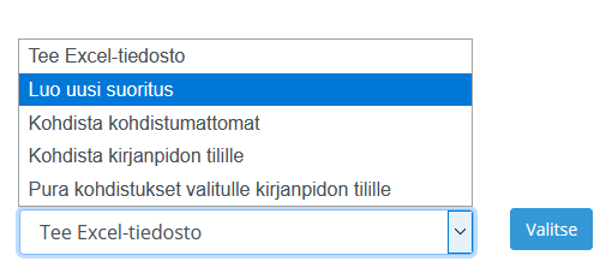
7. Avautuvalla lomakkeella täytä jäsenen suorituksen tiedot ja paina sitten Tallenna. Tähdellä * merkityt kentät ovat pakollisia. Kannattaa merkitä lisäksi ainakin Maksaja, niin tunnistat suorituksen maksajan nimen perusteella seuraavassa vaiheessa.
- * Maksupvm: päivä, jolloin suoritus on maksettu
- * Kirjauspvm: päivämäärä, jolloin kirjaat suoritusta reskontraan
- * Tilinumero: valitse valikosta myyntireskontran ohjaustietoihin tallentamasi tilinumero.
- * Summa: maksetun suorituksen summa
- Viitenumero: voit liittää tähän viitenumeron, jolla suoritus on maksettu, tai sen laskun viitenumeron, jolle suoritus on tarkoitettu kohdistettavaksi
- Maksaja: kirjoita maksajan nimi tähän kenttään
- Arkistointitunnus: voit halutessasi liittää suorituksen arkistointitunnuksen tähän kenttään
Lisätietoja: tähän kenttään voit halutessasi kirjoittaa suoritukseen liittyviä lisätietoja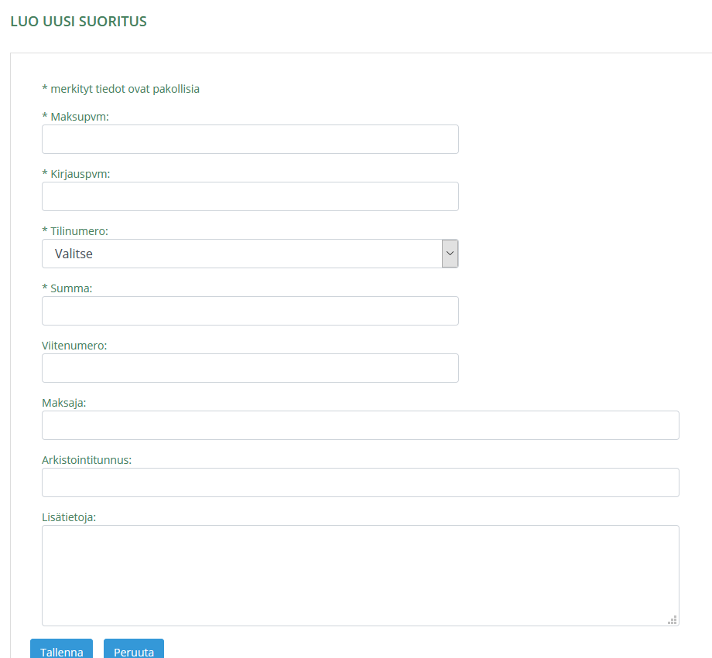
Paina lopuksi sivun alalaidasta Tallenna.
8. Nyt olet lisännyt suorituksen rekisteriin, mutta sitä ei ole vielä kohdistettu oikealle laskulle. Siirry myyntireskontran vasemmasta sivupalkista Suoritukset-osioon. 
Hae avautuvalta SUORITUKSET-sivulta kohdistumattomat suoritukset. Laita ruksi hakuehtoon Kohdistumattomat ja paina painiketta Hae suoritukset. 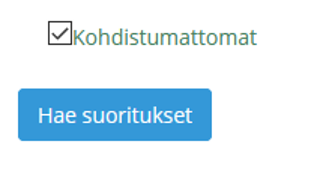
Listalle tulee äsken luomasi suoritus. Valitse kyseisen suoritusrivin oikeasta laidasta painike Kohdista.
9. Avautuvalla sivulla etsi lasku, jolle haluat myyntireskontraan lisäämäsi suorituksen kohdistaa. Kohdista laskulle -lomakkeella voit hakea oikeaa laskua esimerkiksi jäsenen nimellä tai suoraan laskun viitenumerolla. Paina lopuksi painiketta Hae lasku.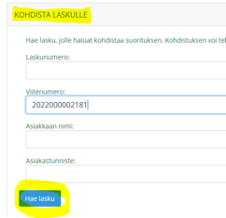
Saat hakutuloksiin hakuehtojesi mukaiset laskut. Voit kohdistaa suorituksia ainoastaan avoimille laskuille. Näet hakurivillä laskun tilan, laskupäiväyksen, asiakkaan nimen, laskun viitenumeron, laskutetun summan sekä laskulla avoimena olevan summan.
Kohdistettava summa -sarakkeessa tulee olla sama summa, jonka jäsen on yhdistykselle maksanut.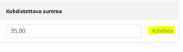
- Mikäli liitto on jo kohdistanut suorituksen laskulle, et enää voi käsin kohdistaa toista suoritusta samalle laskulle.
- Voit kohdistaa laskulle myös ylisuoritusta. Ylisuoritus on hyvä purkaa laskulta viimeistään ennen seuraavan vuoden jäsenmaksulaskutusta. Katso ohje ylisuorituksen käsittelystä reskontrassa täältä.
Kun löydät oikean laskun, jolle suoritus tulee kohdistaa, paina oikeasta laidasta painiketta Kohdista.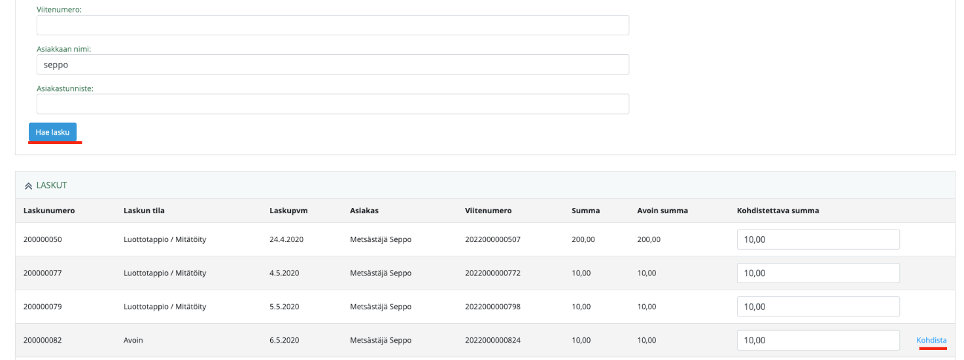
Huom! Valitse aina Kohdista-linkki oikean laskurivin oikeasta laidasta. Sivun alalaidassa on sininen Kohdista-painike, mutta tämä painike koskee kirjanpidon tilille kohdistamista. Mikäli haluat kuitata laskun suoritetuksi, älä koskaan käytä sivun alalaidan painiketta.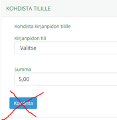
Kirjanpidon tilille suorituksia voidaan kohdistaa esimerkiksi siinä tapauksessa, että kohdistumattomien suoritusten listaa halutaan siivota poistamatta suorituksia reskontrasta. Katso ohje täältä.
- Nyt suoritus on kohdistunut laskulle. Laskun tila muuttuu tilaan Hyväksytty. Tila päivittyy myös MetsoRekisteriin sekä OmaMetsoon jäsenen laskutietoihin.
Suoritusten massamerkitseminen
Keskitetyn laskutuksen ulkopuolella olevat yhdistykset voivat halutessaan lisätä suorituksia massana avoimena oleville laskuille.
Ennen kuin suoritusten massamerkitseminen onnistuu, täytyy tilinumero lisätä myyntireskontran ohjaustiedoissa.
Tässä ohje tilinumeron lisäämiseen:
1. Siirry rekisterin vasemmasta sivupalkista myyntireskontraan. Siirry myyntireskontrassa vasemmasta sivupalkista osioon laskutuksen ohjaustiedot.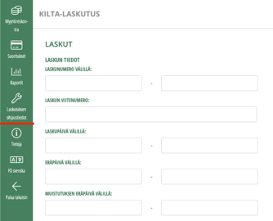
2. Laskutuksen ohjaustiedoissa klikkaa kohtaa suorituksen tilinumero.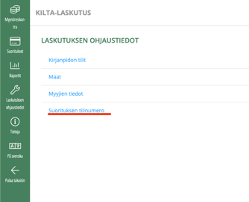
3. Mikäli täällä ei näy tallennettua tilinumeroa, sinun täytyy sellainen lisätä. Klikkaa Lisää-painiketta.
4. Syötä seurasi tilinumero, ja aseta lisättävälle tilinumerolle nimi esim. seuran nimi. Tämän jälkeen klikkaa Tallenna-painiketta.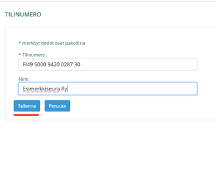
- Siirry myyntireskontraan ja hae avoimet (tai erääntyneet) laskut.
- Ruksita hakutuloksista laskut, joille haluat lisätä suoritukset. Valitse alasvetovalikosta (”Tee Excel-tiedosto”) kohta ”Lisää suoritukset”. Paina sitten Valitse-painiketta.
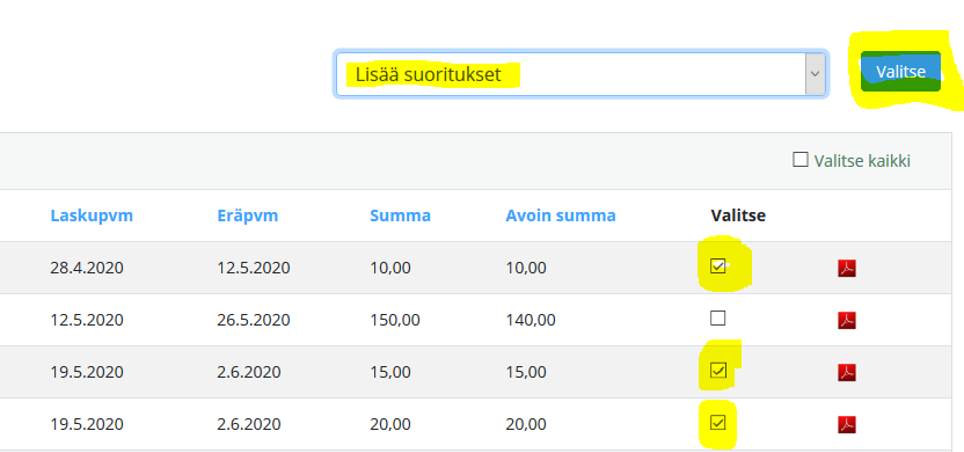
- Lisää suoritustiedot valituille laskuille seuraavalla sivulla. Lomakkeelle voit merkitä maksupäivän, kirjauspäivän ja valittuna täytyy olla tilinumero, jolle maksu on saapunut. Paina lopuksi Tallenna.
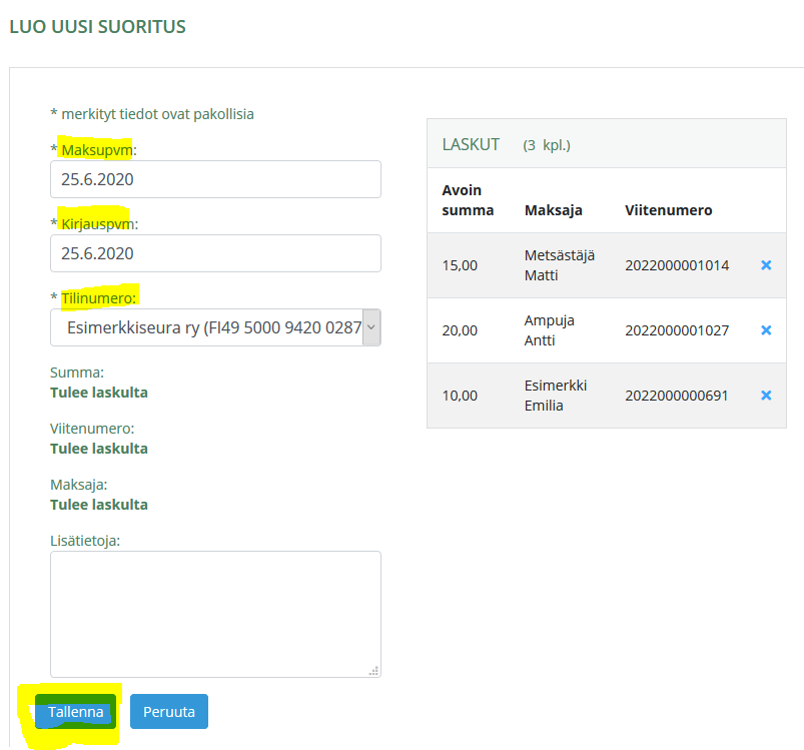
- Laskujen tila muuttuu tilaan ”Hyväksytty”, eli niille on kirjattu suoritus.
Huom! Jos käytät Lisää suoritukset -toimintoa keskitetyn palvelun kautta laskutetuille laskuille, ei laskujen tila muutu. Mikäli olet laskuttanut laskut keskitetyn palvelun kautta ja maksu on maksettu suoraan seuralle, seuraa tämän ohjeen kohtaa "1. Yksittäisen suorituksen lisääminen myyntireskontraan ja kohdistaminen laskulle".
Mikäli myyntireskontraan merkittäviä suorituksia on paljon, suosittelemme pankin viiteaineiston käyttämistä.
Viiteaineistolla saat oikealla viitenumerolla maksetut suoritukset kirjattua myyntireskontraan hetkessä.
Huom. Mikäli yhdistys on laskuttanut laskut Suomen Metsästäjäliiton keskitetyn palvelun kautta, kirjaa liitto suoritukset myyntireskontraan yhdistyksen puolesta.
Viiteaineiston tuominen myyntireskontraan
- Pyydä pankistasi yhdistyksen tiliä koskeva KTL Ascii -viiteaineisto. Viiteaineisto on standardimuotoinen tekstitiedosto, joka sisältää kaikki tilille saapuneet suoritukset tietyllä aikavälillä.

KTL-aineistossa suoritukset ovat listalla seuraavassa muodossa:
- tietuetunnus (1 merkki)
- tilinumero (14 merkkiä)
- kirjauspäivä (6 merkkiä)
- maksupäivä (6 merkkiä)
- arkistointitunnus (16 merkkiä)
- viite (20 merkkiä, täydentyy alkuun nollilla, jos lyhyempi)
- maksajan nimilyhenne (12 merkkiä)
- rahayksikön koodi (1 merkki)
- nimen lähde (1 merkki)
- rahamäärä (10 merkkiä, täydentyy alkuun nollilla, max. 8 kokonaislukua ja kaksi desimaalia)
- oikaisutunnus (1 merkki)
- välitystapa (1 merkki)
- palautekoodi (1 merkki)
- Saatuasi pankilta viiteaineiston, kirjaudu MetsoRekisteriin, ja siirry siellä myyntireskontraan.
Avaa myyntireskontrassa vasemmasta sivupalkista Suoritukset-osio ja siellä välilehti Viiteaineiston tuonti.
Käytä sivulla olevaa tiedostohakua hakeaksesi viiteaineisto koneelta. Kun tiedostonimi näkyy ruudulla, paina painiketta Lataa tiedosto ja tuo suoritukset.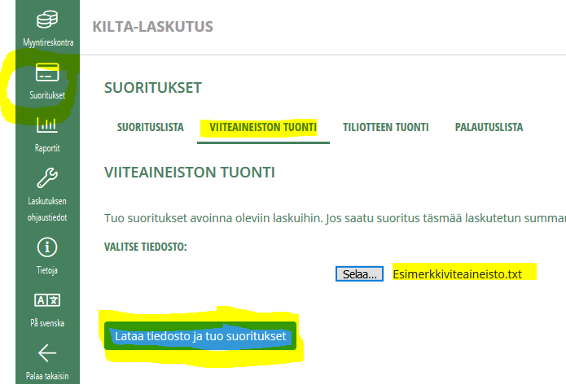
- Mikäli suoritukset on maksettu oikealla viitenumerolla, kohdistuvat suoritukset viiteaineistosta automaattisesti.
Mikäli suorituksen summa vastaa laskutettua summaa, tai on yli sen (ylisuoritus), muuttuu laskujen tila tilaan hyväksytty.
Saat latausnapin alapuolelle ilmoituksen, jossa kerrotaan, kuinka monta suoritusta viiteaineistosta voitiin suoraan kohdistaa laskuille, ja kuinka monta jäi kohdistumattomiin: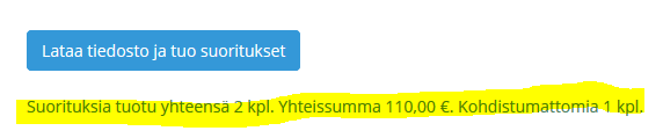
Kohdistumattomien suoritusten kohdistaminen tai poistaminen
Mikäli viiteaineisto sisälsi puutteellisin tiedoin maksettuja suorituksia, jäävät suoritukset Suoritukset-osion kohdistumattomien listalle.
- Mikäli myyntireskontraan siirtyy viiteaineistolta suorituksia, joiden ei kuulu olla myyntireskontrassa, voit tällaiset suoritukset poistaa kohdistumattomien suoritusten listalta.
- Tunnistettavat myyntireskontran laskuille kuuluvat suoritukset voit kuitenkin käsin kohdistaa oikeille laskuille.
Näin kohdistat kohdistumattomat oikeille laskuille:
- Etsi kohdistumattomat suoritukset myyntireskontrasta. Siirry vasemmasta palkista Suoritukset-osioon, ruksita valituksi hakuehto Kohdistumattomat, ja paina sitten painiketta Hae Suoritukset.
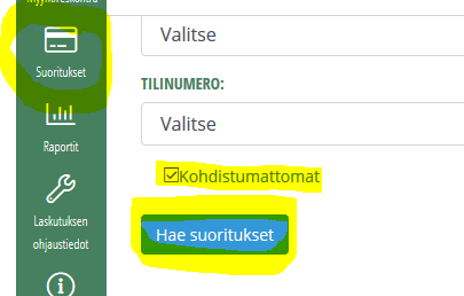
Saat hakutuloksiin sivun alalaitaan listan laskuille kohdistumattomista suorituksista.
- Suoritusten kohdalla oikeassa laidassa on painikkeet: Tietoja, Kohdista, Palauta ja Poista.
- Mikäli suoritus ei kuulu myyntireskontraan, voit poistaa suorituksen painamalla painiketta Poista.
- Mikäli näet suorituksen, jonka tunnistat tietylle laskulle kuuluvaksi, voit painaa painiketta Kohdista.

- Etsi avautuvassa hakutoiminnossa lasku, jolle suorituksen haluat kohdistaa. Voit etsiä esimerkiksi lasku- tai viitenumerolla. Monessa tapauksessa asiakkaan nimellä hakeminen riittää tuottamaan hakutuloksia. Hakuehdon syötettyäsi paina painiketta Hae lasku.
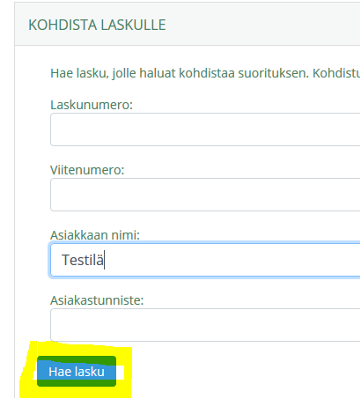
- Saat hakuehtojasi vastaavat laskut tuloksiksi sivun alalaitaan. Voit kohdistaa suorituksia ainoastaan avoimille laskuille. Valitse oikea lasku tuloksista, ja katso että laskulle kohdistettava summa on suorituksen mukainen. Paina sitten painiketta Kohdista

- Kyseessä olevan laskun tila muuttuu tilaan Hyväksytty, eli laskulle on kohdistunut suoritus. Suoritus häviää kohdistumattomien listalta.
